инструкция и советы по запуску
Прямой эфир продвигает, монетизирует аккаунт в Тик Токе, повышает лояльность аудитории, привлекает новых подписчиков. В режиме реального времени снимают путешествия, мероприятия, танцы, выступления, лекции, просто болталки ни о чем. Трансляция не сохраняется, как клипы. Как готовиться, зайти в прямой эфир или Live, решать проблему блокировок в Тик Ток – далее.
По статистике топовых компаний-аналитиков рынка интернет-маркетинга:
— По данным топовой компании-аналитика рынка интернет-маркетинга «99Firms» люди делятся видео на 39% чаще, чем фото или текстами.
— Разработчики программ для интернет-маркетинга «Hubspot» установили, что 82% пользователей социальных сетей проявляют больше интереса к эфирам, реже читают посты.
Ресурс онлайн подписчиков Тик-Тока! Мультиссылка Хиполинк + лендинг бесплатно!
Как зайти в эфир
1. Установить последнюю версию приложения.
2. Зайти в Тик Ток, нажать значок «+» внизу посередине экрана.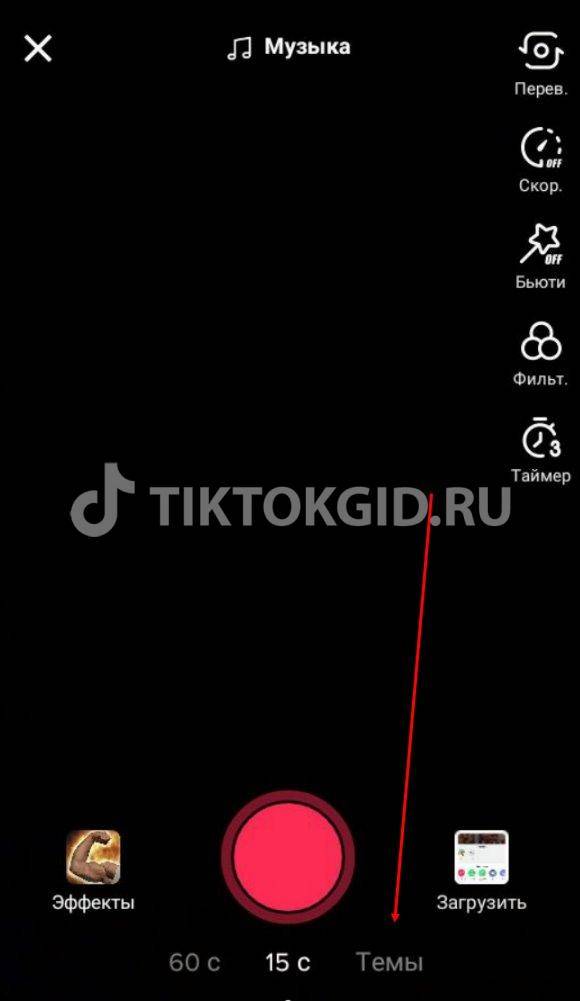
3. Выбрать пункт меню «Live». Для этого свайпнуть влево, чтобы уйти из режима съемки клипа на режим «Live».
4. Откроется окно, там написать название лайфа.
5. Через настройки выбрать нужную камеру. Здесь же добавляют фильтры, делятся трансляцией с друзьями.
6. Начать трансляцию нажав красную кнопку «В эфир». Она начинается мгновенно, подписчики сразу получат уведомление.
Как провести эфир через компьютер
Плюсы работы с ПК:
— Качество изображения выше
— Можно вести презентации с экрана
Инструкция по запуску прямого эфира на ПК:
1. Включить приложение Тик Ток, выбрать плюсик, затем «Live».
2. Выбрать опцию «Транслировать на ПК/Mac».
3. Нажать кнопку «три точки» справа внизу экрана, выбрать опцию ключ трансляции.
4. Скопировать адрес сервера и ключ трансляции.
5. Запустить приложение для компа, выбрать «настройки», ввести сервер с ключом.
6. Запустить стрим.
В конце статьи предлагаем видеоинструкцию по работе с программой OBS.
Правила блокировки стримов
Прочитайте правила внимательно, чтобы эфир не заблокировали.
Примеры запретов:
— Демонстрация экрана телевизора, компьютера
— Агрессивное поведение
— Демонстрация оружия
— Дети без родителей
При первом нарушении Тик Ток объявляет предупреждение. Если нарушение не исправлено, стримить запрещено сутки. При повторном – блокировка 7 дней. За грубые нарушения – бан навсегда.
Почему недоступна трансляция Тик Ток
У функции Live есть ограничения. Зайти в прямой эфир нельзя по следующим причинам:
Ради лайфов не стоит указывать возраст старше 13 лет. Искусственный интеллект анализирует видео, определяет возраст. За указание ложных данных последует блокировка. Подробно о возрастных ограничениях – в статье блога Hipolink.— Количество подписчиков
Зайти в эфир можно только при достижении 1000 фолловеров. Доступ автоматически отключается при уменьшении их количества.
Если правила соблюдены, но доступ к прямым эфирам закрыт, поможет техническая поддержка.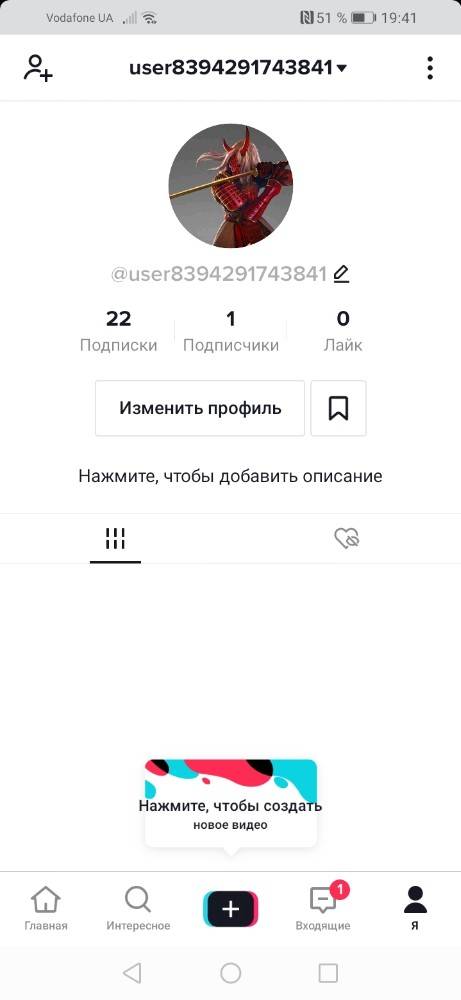
Подготовка к эфиру
— Внимательно прочитайте правила социальной сети.
— Определите цель: сблизиться с фанатами, продать товар.
— Подготовьте тему.
— Оформите локацию, подготовьте реквизит.
— Перед лайфом опубликуйте пару видео. Тик Ток продвинет их в рекомендации. Новые пользователи увидят, что идет Live и, если заинтересуются, решат зайти посмотреть.
— Придумайте яркий заголовок.
— Настройте фильтр для запрещенных слов чата, которые станут невидимы для вас и посетителей.
— Позаботьтесь о качестве картинки, звука, освещения.
— Для тиктокеров с аудиторией больше 10 тысяч человек появилась опция «Вопрос-ответ». Помогает детальнее готовиться к выступлению, повышает вовлеченность.
Придумайте, чем замотивировать подключившихся зрителей посмотреть эфир. Предложите прислать всем, кто досмотрит до конца, какой-то подарок: чек-лист, подборку полезных приложений, промокод для скидки.
Время выхода эфира
От времени выхода стрима зависит вовлеченность и количество зрителей.
— Определите часовые пояса подписчиков.
— Когда зрители смотрят Тик Ток? Обычно это будни с 18 до 22 часов, выходные.
— Запланируйте дни и часы стримов. Аудитория привыкнет к расписанию, будет ждать эфир.
— За 1-2 дня опубликуйте анонс на 15-20 секунд. Расскажите о теме будущей встречи. Объявите точное время.
— Сделайте пост-анонс в Инстаграме или другой социальной сети.
За регулярные лайфы минимум раз в неделю тик ток начинает рекомендовать больше видео, чем привлекает новых зрителей.
Как вести прямой эфир
— Общайтесь с подписчикам, отвечайте на вопросы.
— Проводите конкурсы, игры.
— Поддерживайте динамику.
— Тик ток рекомендует быть онлайн минимум 30 минут.
— Не читайте с листа.
— Не бойтесь импровизировать.
— Спрашивайте людей, что их интересует.
— Не забывайте о цели.
Сколько зарабатывают в Тик Ток
Во время онлайн-выступления поклонники поощряют стримера донатами. Потом подарки превращаются во внутреннюю валюту.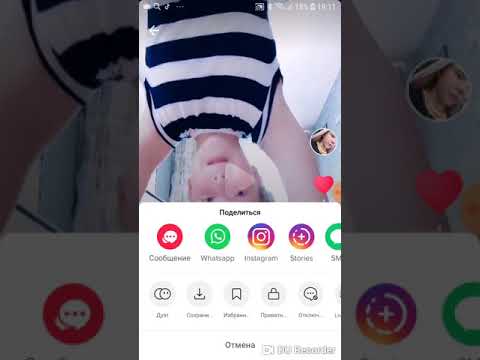 Заработок выводится начиная от 10$ через PayPal или карту.
Заработок выводится начиная от 10$ через PayPal или карту.
Как привлечь зрителей
Больше поклонников – больше донатов. Привлекайте креативностью. А накрутка подписчиков опасна для аккаунта. Алгоритмы Тик Тока легко обнаружат неестественную активность. Для безопасной раскрутки канала изучайте способы продвижения. На сайте hipobonus.net опубликованы курсы по продвижению. Переходите, изучайте, продвигайте канал!Тик Ток – развлекательная сеть. Возраст 60% аудитории – 18-24 года. Чтобы завоевать любовь аудитории знакомьтесь вживую, не давайте скучать, дарите позитив.
Как вести трансляцию в Тик Ток
Каждый блогер создаёт прямые эфиры, чтобы быть ближе к своей аудитории. Здесь они мило беседуют, владелец канала может рассказать что-нибудь интересное публике. Что вещать в своём эфире — каждый решает сам. Сейчас вы научитесь проводить прямую трансляцию в Tik Tok и узнаете, почему у некоторые пользователей нет кнопки для её запуска.
Как стримить в Тик Токе
Вам, наверное, уже не терпится быстрее начать трансляцию и пообщаться со своей «живой» публикой. В таком случае нужно знать, что ничего не получится, если вы ещё не набрали на своём канале в Tik Tok 1 000 подписчиков. Именно столько людей должно вами заинтересоваться, чтобы появилась та самая кнопка Live.
- Если вы уже набрали достаточно фоловеров, то открывайте скорее свой профиль;
- Жмите на кнопку для создания видео;
- Теперь выбираем кнопку Live
- Далее нажимаем на кнопку Начать эфир;
- Вам останется дать ему название.
Можете начинать общаться онлайн. И не стоит расстраиваться, если к вам пришло очень мало людей. Поверьте, на следующий сеанс к вам придёт больше заинтересованных. А через несколько таких стримов у вас уже будет стабильная и большая аудитория. Самое главное делать свой контент регулярно. И он должен быть как можно интереснее. Если у вас всё получилось, поделитесь статьёй в социальных сетях.
Самое главное делать свой контент регулярно. И он должен быть как можно интереснее. Если у вас всё получилось, поделитесь статьёй в социальных сетях.
Это может быть полезным: Как найти видео в Тик Ток.
Почему в моём Тик Ток нет кнопки
LiveИногда пользователи не могут начать свою трансляцию из-за того, что у них нет кнопки для её запуска. Такое происходит потому что не было выполнено главное и единственное условие — набрать 1 000 подписчиков. Как только у вас появится такая аудитория, в меню сразу же вы сможете найти кнопку Live.
Некоторые блогеры утверждают, что у них уже появилось достаточное количество подписчиков, но кнопки до сих пор нет. В таком случае попробуйте перезагрузить приложение. Или подождать около суток. И кнопка должна появится. Возможно ваш аккаунт попал в бан. Узнать наверняка это можно только в аккаунте PRO в разделе статистики.
Блогеры замечают его по активности подписчиков и пользователей на своём канале.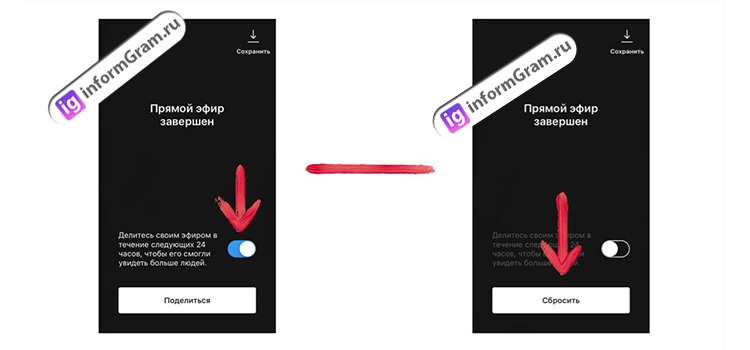 Вы можете проследить за тем, попал ли ваш аккаунт под фильтр подобным способом. Если ваш очередной ролик не попал в рекомендации и остался почти без просмотров, то скорее всего аккаунт под баном.
Вы можете проследить за тем, попал ли ваш аккаунт под фильтр подобным способом. Если ваш очередной ролик не попал в рекомендации и остался почти без просмотров, то скорее всего аккаунт под баном.
Может быть, что вам не удастся вести прямую трансляцию в приложении Tik Tok до тех пор, пока не будет снят бан.
Это также интересно: Смотреть видео без регистрации в Тик Ток.
Какие видео могут попасть в бан на Tik Tok
Некоторый тип контента блокируется в приложении. И каждый блогер должен знать, что нельзя выкладывать на своём канале.
- Не нужно размещать контент, в котором нарушаются принципы безопасности детей;
- Любые проявления агрессии, шокирующий контент;
- Нельзя показывать видео, в котором люди наносят сами себе вред;
- Ролики, в которых демонстрируется использование огнестрельного оружия, наркотики и взрывоопасные предметы;
- Не приемлемы видео, в которых проявляется дискриминация людей разных рас и меньшинств;
- Блокируется любое нарушение авторских прав.

Следует придерживаться этих правил и не нарушать их. В противном случае ваш канал может быть частично заблокирован (такую блокировку ещё называют теневым баном). Или отправлен в бан полностью.
Читайте по теме: Как посмотреть видео 3x в Тик Ток.
Как смотреть прямые эфиры в Тик Токе
Каждая социальная сеть старается разнообразить свой контент. Так и в Tik Tok есть обычные ролики и прямые трансляции, которые блогеры проводят для своих подписчиков. Но в отличие от других приложений и соц. сетей в Тик Ток эфиры не сохраняются. А сразу же после завершения исчезают.
Поэтому этот вид контента можно просматривать только в тот момент, когда блогер ведёт эфир. Если вы являетесь его подписчиком, то к вам на аккаунт придёт уведомление о новой трансляции. Поспешите, это видео больше нигде не увидеть.
Почему у некоторых есть возможность проводить стримы, но нет 1 000 подписчиков
В некоторых профилях Тик Ток можно заметить, что на канале ещё нет нужно количества подписчиков (1К), но трансляции они проводить могут. Скорее всего они уже когда-то достигали необходимого порога. Но после этого перестали выкладывать видео. И люди отписались, из-за чего подписчиков стало значительно меньше тысячи.
Скорее всего они уже когда-то достигали необходимого порога. Но после этого перестали выкладывать видео. И люди отписались, из-за чего подписчиков стало значительно меньше тысячи.
Но возможность проводить онлайн-трансляции осталась. Таков принцип работы приложения. Когда необходимое количество подписчиков будет достигнуто, вы тоже можете не переживать о том, что возможность проводить эфиры у вас отнимут.
Как быстро набрать тысячу подписчиков
- Эффективный сбор подписчиков бесплатно — это обмен. Пишите в комментариях популярных роликов о том, что вы готовы обменяться слежением за каналом;
- Сделайте на своём канале видео о том, что вы готовы подписаться в ответ;
- Создайте канал на Youtube с приближённой тематикой вашего канала в Тик Ток и оставьте ссылку на свой профиль;
- Посещайте подобные группы в ВК и других социальных сетях.

- Используйте платную накрутку. Онлайн-сервисов существует очень много;
- Самый дешёвый способ получить подписчиков (около 0.50 копеек за подписку) по ссылке на сайте Socpublic.com.
Как только вы соберёте свою первую тысячу подписчиков, у вас появится возможно делать прямой эфир в Тик Токе. Но если вы уже набрали достаточное их количество, но кнопки Live всё нет, пишите свой случай в комментариях. Попробуем разобраться в ситуации вместе.
Как вести трансляцию в Тик Токе?
Мобильное приложение Tiktok позволяет создавать музыкальные видео и радовать подписчиков новыми клипами. Социальная сеть дает возможность обмениваться сообщениями, присылая записанные видеоролики друзьям, это обеспечило программе широкую популярность среди активной молодежи. Однако у Тик Тока есть еще одна интересная возможность: приложение позволяет вести прямые эфиры, транслируя события в режиме реального времени. Возможность трансляции в прямом эфире доступна не всем пользователям. Как вести трансляцию в Тик Ток? Вопрос о том, как вести трансляцию в Тик Токе, волнует начинающих видеоблогеров и профессионалов. Это возможность привлечь внимание широкой аудитории и практически мгновенно поднять популярность до новых высот. Однако перед тем как провести трансляцию в Тик Токе, нужно убедиться, что соблюдены следующие требования:
Социальная сеть дает возможность обмениваться сообщениями, присылая записанные видеоролики друзьям, это обеспечило программе широкую популярность среди активной молодежи. Однако у Тик Тока есть еще одна интересная возможность: приложение позволяет вести прямые эфиры, транслируя события в режиме реального времени. Возможность трансляции в прямом эфире доступна не всем пользователям. Как вести трансляцию в Тик Ток? Вопрос о том, как вести трансляцию в Тик Токе, волнует начинающих видеоблогеров и профессионалов. Это возможность привлечь внимание широкой аудитории и практически мгновенно поднять популярность до новых высот. Однако перед тем как провести трансляцию в Тик Токе, нужно убедиться, что соблюдены следующие требования:
- Приложение установлено на мобильное устройство, его владелец прошел авторизацию и получил доступ к полному функционалу.
- Количество подписчиков вашего аккаунта составляет не менее 1000 человек. Это обязательное условие: как только количество подписчиков достигает требуемого значения, доступ к этой функции открывается.

Перед тем как вести прямую трансляцию в Тик Токе, нужно убедиться, что этот формат соответствует поставленной цели. Полученное в результате видео не сохраняется как видеозапись в блоге, оно будет доступно только непосредственно в момент транслирования. Из-за этого для важных событий лучше использовать обычный видеоформат записи. Как вести трансляцию в Тик Ток?
Как запустить прямой эфир?
Рассмотрим подробнее, как завести трансляцию в Тик Ток, если ваш аккаунт соответствует установленным требованиям. Запуск проводится следующим образом:
- Запустите приложение на своем мобильном устройстве, выберите создание нового клипа. Для этого нужно нажать на значок «+» в нижней части экрана.
- Укажите требуемый режим съемки «Эфир» или «Live». По умолчанию стоит режим стандартной видеозаписи.
- Дайте новой трансляции название. Для этого можно использовать буквы русского и английского алфавита.

- Нажмите кнопку «В эфир», и запись начнется мгновенно. Подписчикам и друзьям в эту секунду придет уведомление.
Как вести трансляцию в Тик Токе? Позаботьтесь о том, чтобы передаваемая информация была интересна как можно более широкому кругу зрителей. Предварительно можно посмотреть, как это делают другие видеоблогеры и позаимствовать у них некоторые идеи. Также необходимо позаботиться о хорошем качестве изображения и звука. Кстати, если вы не знаете как найти песню из Тик Ток которую услышали на чужом стриме то на нашем сайте есть статья на эту тему!
Разобраться, как вести трансу в Тик Токе, несложно, намного сложнее организовать процесс так, чтобы он был действительно привлекательным для подписчиков. Хороший результат позволит быстро нарастить число подписчиков и увеличить популярность собственного аккаунта.
Как сделать прямой эфир в Тик Ток + Бонус лайфхак
Прочитайте статью полностью, и узнайте, как сделать прямой эфир в Тик Ток. Получите лайфхак, как без 1000 подписчиков запустить online трансляцию.
Прямая трансляция в Tik Tok, отличный метод общения с подписчиками. Также, это хороший метод получения подарков и поддержки в виде бриллиантов.
Что такое прямая трансляция в Tik TokТиктокер записывает на камеру смартфона то, что с ним происходит в реальном времени – здесь и сейчас. Происходящее транслируется в рамках приложения Тик Ток.
При наличии большего количества камер, можно осуществить трансляцию во всех социальных сетях, где зарегистрированы аккаунты.
Контент из эфиров не сохраняется в вашем профиле, если его, конечно, не записать при помощи сторонних приложений.
ТребованияПеред тем, как выйти в эфир с фолловерам, просмотрите ряд требований:
Список требований перед началом прямой трансляции в Тик Ток- Должен быть зарегистрирован аккаунт Тик Ток. Если потребуется, скачайте приложение через Play Market и установите на ПК, смартфон, планшет или устройства iOS.

- Количество подписчиков на профиль, должно составлять не меньше 1000 человек. Можно достичь этой цифры, путем получения фейковых фанатов. Помните, что данный метод приводит к блокировке аккаунта и удалению ранее записанных видео в TikTok. При правильном получении 1000 последователей, функция Go Live добавляется в тот же день. Когда на странице становится меньше подписчиков (999), функция автоматически отключается. Значит уже пора поработать над качеством и продвижением контента.
- TikTok Live еще на стадии тестирования и доступно не всем пользователям. Убедитесь, что используете последнюю версию приложения. При необходимости зайдите в Плей Маркет и получите обновления.
- Не используйте запрещенные слова и хештеги: duet, follow, fan, bff, drama queen, donation, recommendation, дуэт, пожертвования, лучшие друзья, королева драмы, подписка, фанат, рекомендации. Призывы, к противоправным действиям запрещены. Для привлечения внимания используйте хештеги из собственных роликов.

- Откройте приложение TikTok и войдите в учетную запись (если еще этого не сделали).
- Нажмите на иконку в виде «+» – Добавить в нижней части экрана.
- Откроется видеоэкран. Добавьте привлекательный заголовок, перед тем, как включить видео поток. Используйте популярные хештеги, чтобы пользователи смогли понять, о чем будет stream. Оставьте название простым, без дополнений: «Привет Тик Ток друзья». Если в названии запрещенные слова и хэштеги, будет предложено ввести другие данные.
- Под красной кнопкой записи появиться кнопка «Live». Нажмите на кнопку. Если эта опция отсутствует, значит, у вас нет 1000 подписчиков. Когда число фанатов 1000 человек, а функция Live отсутствует, это значит, что запущено другое приложение, которое использует камеру. Закройте другие сервисы на смартфоне или планшете, которые могут использовать видеокамеру.
- Нажмите на кнопку В эфир/Go Live.
 После 3-х секундного обратного отсчета начнется прямой эфир. Чтобы добавить маски в поток, коснитесь значка смайлика в нижней части экрана. Проведите влево или вправо по экрану, чтобы применить доступные светофильтры.
После 3-х секундного обратного отсчета начнется прямой эфир. Чтобы добавить маски в поток, коснитесь значка смайлика в нижней части экрана. Проведите влево или вправо по экрану, чтобы применить доступные светофильтры. - Для завершения нажмите крестик вверху экрана. Появится окно с просьбой подтвердить действие.
- Подтверждайте и будете переведены в режим записи клипов.
- Зайдите в аккаунт
- Перейдите в настройки, нажав вверху три точки.
- Поддержка.
- Оставить отзыв.
- Выберите ситуацию Эфир/Трансакция – Я веду эфир – Я не могу вести прямую трансляцию.
- Нажмите красную кнопку Отправить.
Введите текст: Здравствуйте! Я активный пользователь TikTok и регулярно проводил трансляции, теперь эта функция почему-то не работает. Можете ли вы решить эту проблему, чтобы я продолжал общаться со своими подписчиками, через прямые эфиры?
Можете ли вы решить эту проблему, чтобы я продолжал общаться со своими подписчиками, через прямые эфиры?
- В течение 24 часов функция Live будет доступна. Как ни странно, этот метод работает. Но о нем, мало кто знает. Попробуйте и вы.
Наш друг по имени – Белые зубы, охотно поделился этим лайфхаком Как в Тик Ток смотреть прямой эфир
Чтобы посмотреть прямой эфир сделайте ряд простых действий:
- Откройте приложение.

- Нажмите на значок речевого пузыря в нижнем поле. Вторая иконка справа Откроется страница «Inbox/Входящие». Если открывается другая страница, например «Like/Нравится» или «Comments/Комментарии», нажмите треугольник вверху и выберите «Все».
- Нажмите красную кнопку Смотреть, рядом с надписью Top LIVEs. Это откроет список прямых трансляций на профили, которые вы подписаны. Если тиктокеры за которыми наблюдаете, в прямом эфире, вы увидите уведомление о трансляции.
- Нажмите на интересующий поток «Прямые эфиры».
Добавьте статью в закладки, чтобы сократить время на поиски нужной информации.
Вопросы Вопросы Тик ТокВопрос: Почему у меня пропала кнопка Live?
Ответ: Раньше создавали живые трансляции, а сейчас функция отсутствует? Все просто, вы использовали запрещенные слова и действовали не по правилам Тик Ток.
Поэтому функция начать прямую трансляцию отключена. Напишите в службу поддержки в случае, если не нарушали правил приложения.
Как вести эфир в TikTok
Перед тем, как выйти в эфир с фолловерам, просмотрите ряд требований:
Перед тем, как выйти в эфир с фолловерам, просмотрите ряд требований:
- Должен быть зарегистрирован аккаунт Тик Ток. Если потребуется, скачайте приложение через Play Market и установите на ПК, смартфон, планшет или устройства iOS.
- Количество подписчиков на профиль, должно составлять не меньше 1000 человек. Можно достичь этой цифры, путем получения фейковых фанатов. Помните, что данный метод приводит к блокировке аккаунта и удалению ранее записанных видео в TikTok. При правильном получении 1000 последователей, функция Go Live добавляется в тот же день. Когда на странице становится меньше подписчиков (999), функция автоматически отключается.
 Значит уже пора поработать над качеством и продвижением контента.
Значит уже пора поработать над качеством и продвижением контента. - TikTok Live еще на стадии тестирования и доступно не всем пользователям. Убедитесь, что используете последнюю версию приложения. При необходимости зайдите в Плей Маркет и получите обновления.
- Не используйте запрещенные слова и хештеги: duet, follow, fan, bff, drama queen, donation, recommendation, дуэт, пожертвования, лучшие друзья, королева драмы, подписка, фанат, рекомендации. Призывы, к противоправным действиям запрещены. Для привлечения внимания используйте хештеги из собственных роликов.
Шаг 4 . Вводим название трансляции. Заголовок можно ввести, как на русском, так и на английском языке.
Как запустить прямую трансляцию в Тик-Ток
Чтобы сделать прямую трансляцию в Тик-Ток, количество фанатов (пользователей, подписанных на канал) — должно быть не менее 1000 человек. Делать трансляции можно только при достижении этой цифры. Возможно в будущем, соцсеть пересмотрим свои правила, но это не точно 🙂
Возможность создавать эфиры появляется в тот же день или на следующий, после тысячного подписчика. При этом, функция будет автоматически отключена, если подписчиков снова станет меньше 1000.
При этом, функция будет автоматически отключена, если подписчиков снова станет меньше 1000.
Если вы уже собрали свою первую тысячу подписчиков, то идём дальше.
Шаг 1 . Заходим в приложение TikTok на своём смартфоне.
Шаг 2 . Кликаем значок «+» внизу посередине.
Шаг 3 . Выбираем пункт «Эфир» или «Live» — для этого нужно пролистнуть в правую сторону, чтобы переключиться с режима «Клип», который стоит по умолчанию.
Шаг 4 . Вводим название трансляции. Заголовок можно ввести, как на русском, так и на английском языке.
Шаг 5 . Тапаем по кнопке «В ЭФИР».
Трансляция начинается мгновенно, поэтому будьте готовы. Все ваши подписчики сразу же получат уведомление о начале эфира. Также, информация про трансу может попасть в рекомендации. Ограничений по времени у трансляции нет.
Перед тем, как начать стрим в TT, запишите короткий видеоролик с одной целью: попросите своих подписчиков задать вопросы для эфира.
Они будут писать интересующие их вопросы в комментариях.
Что нужно для запуска стрима: основные условия
Чтобы запустить прямой эфир в Тик-Ток, помимо желания, у вас должно быть 1 000 подписчиков. В обратном случае начать трансляцию не получится — у вас просто не будет такой функции на аккаунте.
К сожалению, обойти эти ограничения нельзя. Раньше были сторонние приложения, с помощью которых можно было выйти в прямой эфир в Тик-Токе даже без тысячи подписчиков. Но все эти программы заблокированы.
Поэтому вам нужно обязательно набрать аудиторию, прежде чем запустить свой первый прямой эфир.
Крутой лайфхак: хотите быстро набрать подписчиков в Тик-Ток, чтобы запустить прямой эфир? В этом вам поможет сервис TikTopFree.
Здесь вы можете быстро накрутить подписчиков, лайки, просмотры. Это дешево и безопасно (аккаунт не заблокируют): регистрируйтесь, пополняйте баланс и начинайте раскрутку. Более того, можно работать бесплатно — выполняйте задания и зарабатывайте баллы (потом тратьте их на раскрутку).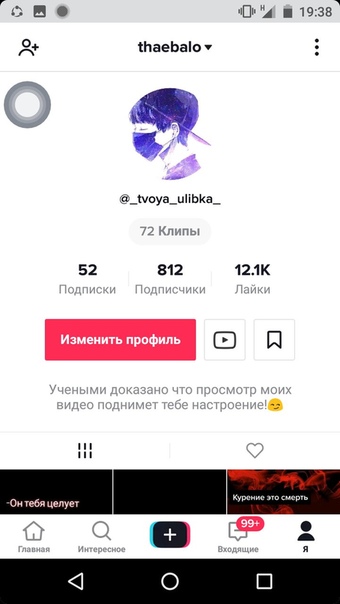
Посмотри видеоинструкцию как провести трансляцию в Тик Ток:
Как быстрее накрутить подписчиков
Поскольку единственный вариант вести прямые трансляции – это получить 1 000 фанатов, подскажем, как быстрее накрутить подписчиков. Есть 2 основных варианта: платный и бесплатный . Самый простой бесплатный способ заключается в следующем:
- Включить популярное видео или трансляцию с большим количеством просмотров.
- Оставлять любые комментарии . Раньше пользователи часто писали 1 for 1, &_& и т.д., но администрация социальной сети стала удалять такие комментарии и блокировать аккаунты.
Таким способом за один день можно накрутить около 100 новых фанатов в Tik Tok.
Платный способ заключается в использовании услуг специализированных сервисов , как feeby. Пользователь вводит адрес страницы, выбирает необходимо число накрутки и оплачивает стоимость (от 64 копеек до 2.4 р. за одного фаната). В течение суток люди будут добавлены.
Например — Я Миша Запупишный, художник и автор книги «Как быть Мишей». Так как анонс прямых эфиров периодически попадает в рекомендуемое, вас могут смотреть новые зрители. Это короткий блок, ему можно уделить меньше минуты.
Как запустить прямой эфир в Тик-Ток
Функция онлайн-трансляции доступна тем, у кого есть 1 000 подписчиков ТТ. Она включается автоматически при достижении необходимой отметки. Если кто-то отписался, и подписчиков стало меньше тысячи, функция пропадает.
Чтобы запустить прямой эфир в Тик-Ток, нажимаем на кнопку добавления видео.
По умолчанию открывается обычный режим съемки, но если у вас уже 1 000 подписчиков или больше, то справа появится надпись Live, сдвигаем экран влево, чтобы перейти в этот режим. Далее пишем заголовок эфира и нажимаем на кнопку «В эфир». После этого начнется трансляция, а подписчики получат уведомление.
Генерировать контент в прямом эфире разработчики предлагают привычным способом – через раздел «Добавить», отмеченный на панели быстрого доступа специальным плюсиком.
Если перечисленные требования выполнены, то рядом с разделами «60 с», «15 с» и «Темы» появится кнопка Live , разрешающая начать трансляцию.
Как разблокировать «Прямой эфир» без 1000 подписчиков?
Начинающие блогеры, энтузиасты и экспериментаторы, перебирающиеся в TikTok из сторонних социальных сетей, уже давно придумали, как снимать прямой эфир в Тик Ток без предварительно накопленной фанатской базы. Речь об обращении в техническую поддержку с вопросом о неработающем режиме Live , якобы из-за ошибок и неполадок, возникающих в работе социальной сети. Написать сообщение в разделе «Помощь» можно следующим образом :
Переданные сообщения рассматриваются в течение 3-5 рабочих дней. Как подсказывает практика, в 80% случаев разработчики пытаются помочь блогерам даже с 5-10 подписчиками. Главное – хотя бы небольшая, но заранее подготовленная база с клипами и видеороликами. Если профиль пуст, то там уже и обращение к администрации не принесет своих плодов.
Live трансляции всегда пользовались большой популярностью среди пользователей.
Подписчики любят посмотреть на любимого блогера в естественной среде и услышать ответы на интересующие вопросы. Давайте разберемся, как запустить прямой эфир в тик ток, а также рассмотрим требования для проведения трансляции и поймем, как скачать эфир на смартфон.
Как найти прямые
Через раздел подписок
После расширения возможностей для стрима найти их для других пользователей стало в разы проще. Для начала рассмотрим, как найти эфиры от уже знакомых блогеров, на которых вы подписаны.
- Итак, запустив приложение перейдите в раздел «Подписки» или Following для пользующихся англоязычной версией социальной сети.
- Здесь обратите внимание на небольшую ленты прямо под надписью «Подписки». Она показывает блогеров на которых вы подписаны, ведущих трансляцию. Тапните по любому из них один раз.
- Вы попадете на экран с возможностью живого общением с любимым блогеров.
В ленте рекомендаций
Второй вариант не подразумевает каких-то специальных действий и переход к прямой трансляции происходит прямо из персональной ленты рекомендованных роликов.
На экране другой трансляции
Разработчики Tik Tok продумали система трансляций по аналогии с обычной лентой роликов. Это позволяет с легкостью перемещаться по стримам в поисках интересного контента.
- Находясь на любом прямом эфире просто сделайте свайп вверх или вниз.
- По аналогии с обычным режимом просмотра роликов, вы переместитесь на другую трансляцию.
Обратите внимание! Накрученные подписчики могут не интересоваться темой конкретного аккаунта и отписаться, отняв возможность выхода в эфир.
Почему Тик Ток удаляет трансляции
Опоздавшие подписчики, нажав на оповещение о прямом эфире любимого тиктокера, ничего не найдут на странице. Почему платформа удаляет трансляции? На самом деле программа не удаляет их, а просто не записывает. Прямая трансляция на этой площадке подразумевает просмотр контента онлайн, без сохранения и скачивания. Конечно, записать трансляцию можно, но только с помощью сторонних приложений. Функция записи эфира отключена с целью разгрузки сервера.
Конечно, записать трансляцию можно, но только с помощью сторонних приложений. Функция записи эфира отключена с целью разгрузки сервера.
Видео: Как вести прямой эфир в Tik Tok.
Как сделать и запустить прямой эфир
Чтобы сделать прямую трансляцию в Тик Токе, как минимум нужно иметь зарегистрированный аккаунт и больше 999 подписчиков.
Эфир запускается сразу, а подписчикам аккаунта приходит соответствующее уведомление. Система релевантности сервиса отображает трансляцию в разделе «Рекомендованное» тем пользователям, кого это может заинтересовать.
Перечисленные выше действия – единственный способ записать в Tik Tok и запустить прямой эфир. Кстати вы можете зарабатывать на донатах в течении своего прямого эфира.
Видео: Как вести прямой эфир в Tik Tok.
После этих действий трансляция начнется сразу. Пользователю не нужно дополнительные действия. Определенные юзеры увидят видео в рекомендуемых.
Как запустить прямой эфир в Тик Токе без 1000 подписчиков
Тем, кто пока не успел набрать нужное количество подписчиков разработчики ранее предлагали альтернативный вариант, чтобы сделать прямой эфир в Тик Ток. В App Store и Play Market можно было скачать специальное приложение — Tik Tok Live. Они отличаются, зависимо от используемого смартфона — Андроид или IOS (Айфон). Программа позволяла снимать прямые трансляции, независимо от количества подписчиков. Но с 2018 года приложение удалили с общего доступа. Новое обновление не ожидается.
Существуют и другие подобные приложения. Но как гласит практика пользователей, чтобы выйти в прямой эфир без 1000 подписчиков они не работают.
Через «Оставить отзыв в поддержке»
Поскольку единственный способ вести прямые трансляции — получить внимание, как минимум, 1000 зрителей, то начинающее блогеры ищут варианты накрутки. Способы могут быть платными и бесплатными.
Первый способ — открыть популярное видео и оставить любой комментарий. Он должен нести какую-либо информацию, а не быть набором символом. Такие комментарии администрация быстро удаляет. Опытные юзеры отмечают, что это позволит накрутить до 100 подписчиков.
Он должен нести какую-либо информацию, а не быть набором символом. Такие комментарии администрация быстро удаляет. Опытные юзеры отмечают, что это позволит накрутить до 100 подписчиков.
Через приложение
Еще один способ, если нету значка прямой эфир, предполагает использование специальных приложений. Например, live.ly или Tik Tok Live.
Через некоторое время опция должна появиться снова – через какой именно период, неизвестно. На всякий случай можно также написать в поддержку Тик Тока, чтобы убедиться, что проблема в блокировке.
Что делать, если нет 1000 подписчиков
Как запустить трансляцию начинающему блогеру, которому еще не удалось собрать 1000 человек у себя в подписках?
Альтернативные программы для запуска эфира в Тик Ток
Ранее можно было воспользоваться сторонним приложением – Tik Tok Live или любым другим. Его можно было скачать в Play Market или App Store.
Важно! Сейчас этот способ не работает.
Tik Tok Live удалили из магазинов. Все остальные приложения не работают, судя по отзывам.
Единственный выход – набрать как можно быстрее ту заветную 1000 подписчиков.
Накрутка подписчиков: опасно ли ей заниматься
Важно! Пользоваться платной или бесплатной накруткой через сервисы SMM опасно – система Тик Ток может это обнаружить и заблокировать аккаунт. Повезет, если это будет только временный бан.
Безопасные и бесплатные методы :
Платный безопасный способ – реклама у известных тиктокеров. Небезопасный – сервисы SMM, например, feeby, SMMLaba, Likemania.
На свой страх и риск можно также воспользоваться сервисами взаимной накрутки, к примеру, Tik Top Free.
Советы как увеличить число фолловеров
Минус накруток в том, что большая часть подписчиков остается неактивной. Это будет заметно по соотношению фолловеров и лайков/репостов/комментариев.
Что нужно для качественного продвижения:
Вести трансляцию в Тик Токе могут только те блогеры, которые уже собрали 1000 и более подписчиков. Прямой эфир – идеальный вариант пообщаться вживую со своей аудиторией. Можно узнать, какие ролики людям больше всего заходят, рассказать о новостях в своей жизни, сделать рекламу чего-либо.
Узнайте Как вести прямую трансляцию
Вести трансляции могут не только лидеры мнений в социальных сетях, новостные агентства и всемирные знаменитости. Это может делать каждый, кто хочет поделиться своими впечатлениями в реальном времени веселым и увлекательным способом. Теперь, когда эта функция реализована в камерах GoPro, вы можете вести трансляции таких сюжетов и кадров от первого лица, на которые никогда бы не решились со смартфоном или другим устройством потоковой передачи.
Гоночный спорт, маунтинбайкинг, скайдайвинг, реактивный ранец, сафари-парк — вот лишь некоторые из наших любимых примеров использования. Но это не значит, что прямая трансляция с GoPro не подходит для студийного использования и передачи видео из дома. Это компактный высококачественный инструмент, благодаря которому вы сможете поделиться вашей жизнью от первого лица, просто подключив приложение GoPro App к камере, которая умещается на ладони.
Но это не значит, что прямая трансляция с GoPro не подходит для студийного использования и передачи видео из дома. Это компактный высококачественный инструмент, благодаря которому вы сможете поделиться вашей жизнью от первого лица, просто подключив приложение GoPro App к камере, которая умещается на ладони.
С помощью GoPro App владельцы подписки GoPro могут вести прямые трансляции для выбранной аудитории по личной ссылке. Кроме того, можно вести прямые трансляции на Twitch, YouTube и Facebook, а также на сайты, поддерживающие URL-адреса RTMP, о которых мы поговорим позже. Для работы с YouTube и Facebook требуется предварительная настройка (см. ниже) перед первой трансляцией, так что учитывайте это при планировании.
Трансляция с камеры GoPro поддерживается для следующих платформ:
- Прямая трансляция:
- Трансляция через URL-адрес RTMP:
- Трансляция в Китае:
К сожалению, мы не можем транслировать видео в Instagram, так как платформа еще не поддерживает возможности прямой трансляции GoPro.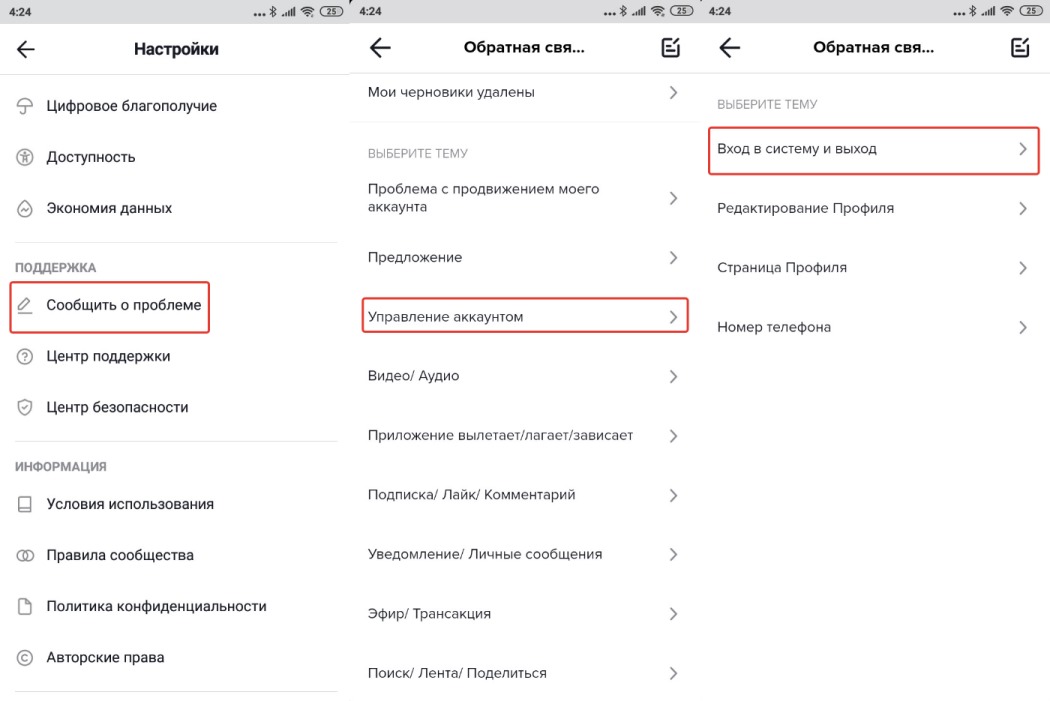
Пошаговое руководство по прямой трансляции
Чтобы вести прямую трансляцию, необходимо загрузить приложение GoPro App на смартфон и выполнить сопряжение с одним из следующих устройств:
Прямая трансляция на GoPro с подпиской GoPro
Если вы являетесь владельцем подписки GoPro, теперь вы можете создать личную ссылку на свою прямую трансляцию. Этой ссылкой можно поделиться с кем угодно.
Начало работы с Facebook.
У вас есть два варианта прямой трансляции на Facebook:
- Профиль Facebook
- Страница Facebook
В процессе Set Up Live Stream (Настройка прямой трансляции) можно выбрать трансляцию в профиль или на страницу Facebook (см. шаг 9 ниже).
Вы должны быть администратором профиля, страницы или группы, на которые планируете вести трансляцию. Тогда вы сможете получить URL-адрес Live API от Facebook, который потребуется для настройки начального подключения к GoPro App. Вы получаете этот URL-адрес, выбрав Live Video (Трансляция видео) на главной странице и скопировав/вставив URL-адрес сервера + ключ трансляции в виде одного URL-адреса RTMP в приложение GoPro App.
Тогда вы сможете получить URL-адрес Live API от Facebook, который потребуется для настройки начального подключения к GoPro App. Вы получаете этот URL-адрес, выбрав Live Video (Трансляция видео) на главной странице и скопировав/вставив URL-адрес сервера + ключ трансляции в виде одного URL-адреса RTMP в приложение GoPro App.
1. Откройте приложение GoPro App и коснитесь значка камеры в левом нижнем углу экрана.
2. Теперь коснитесь синей кнопки в центре экрана: Control Your GoPro (Управляйте камерой GoPro).
3. Прокрутите значки в нижней части экрана и коснитесь Live (Эфир).
4. Этот значок отобразится в виде синей кнопки с надписью Set Up Live (Настройка прямой трансляции). Под ней должен быть указан Facebook. Это платформа, на которую вы будете транслировать контент.
5. Теперь коснитесь Set Up Live (Настройка прямой трансляции).
6. Задайте разрешения и подключите учетную запись Facebook.
7. Появится новый экран. Коснитесь синей кнопки: Set Up Live Stream (Настройка прямой трансляции).
8. Появится другой экран для настройки прямой трансляции. В верхней части экрана выберите подключение к сети Wi-Fi или личной точке доступа.
9. Выберите настройки трансляции в раскрывающемся меню.
СОВЕТ ОТ ЭКСПЕРТОВ. Здесь вы можете выбрать трансляцию в профиль Facebook (общий доступ, друзья, только я) либо в группы или на страницы Facebook, для которых вы являетесь администратором (которые будут указаны в нижней части выпадающего меню).
10. Дайте название своей трансляции и добавьте краткое описание.
11. Выберите нужное разрешение: 480p, 720p или 1080p (вариант 1080p доступен на HERO8 Black + MAX).
СОВЕТ ОТ ЭКСПЕРТОВ. Если уровень сигнала соединения для передачи данных ослабевает, битрейт видеотрансляции автоматически снижается для выбранного разрешения.
12. Выберите настройки сохранения, чтобы сохранить версию трансляции в высоком разрешении на SD-карте.
13. Коснитесь Go Live (Выйти в эфир) или нажмите кнопку спуска затвора, чтобы начать прямую трансляцию.
14. Перейдите в приложение Facebook, чтобы посмотреть статистику и проверить трансляцию.
Начало работы с Twitch.
Благодаря последнему обновлению GoPro App для iOS вы можете напрямую вести трансляцию на Twitch. Поддержка Android уже в разработке!
1. Откройте приложение GoPro App и коснитесь значка камеры в левом нижнем углу экрана.
2. Теперь коснитесь синей кнопки в центре экрана: Control Your GoPro (Управляйте камерой GoPro).
3. Прокрутите значки в нижней части экрана и коснитесь Live (Эфир). Теперь этот значок отображается в виде синей кнопки с надписью Set Up Live (Настройка прямой трансляции). Под ним вы увидите, какая платформа указана для трансляции; в списке может отображаться Facebook или YouTube. Чтобы изменить платформу для трансляции, коснитесь опции, после чего откроется список всех платформ. Коснитесь Twitch.
Чтобы изменить платформу для трансляции, коснитесь опции, после чего откроется список всех платформ. Коснитесь Twitch.
4. Теперь коснитесь синей кнопки Set Up Live (Настройка прямой трансляции).
5. Задайте разрешения и войдите в учетную запись Twitch.
6. На следующем экране выберите подключение к сети Wi-Fi или личной точке доступа.
7. Дайте название своей трансляции и добавьте краткое описание.
8. Выберите нужное разрешение: 480p, 720p или 1080p (вариант 1080p доступен на HERO8 Black + MAX).
9. Выберите настройки сохранения (вы можете сохранить версию трансляции в высоком разрешении на SD-карте).
10. Перейдите в Twitch, чтобы посмотреть статистику и проверить трансляцию.
Начало работы с YouTube.
При работе с YouTube необходимо знать некоторые ограничения. Самое главное, перед прямой трансляцией нужно проверить и настроить учетную запись, что может занять до 24 часов.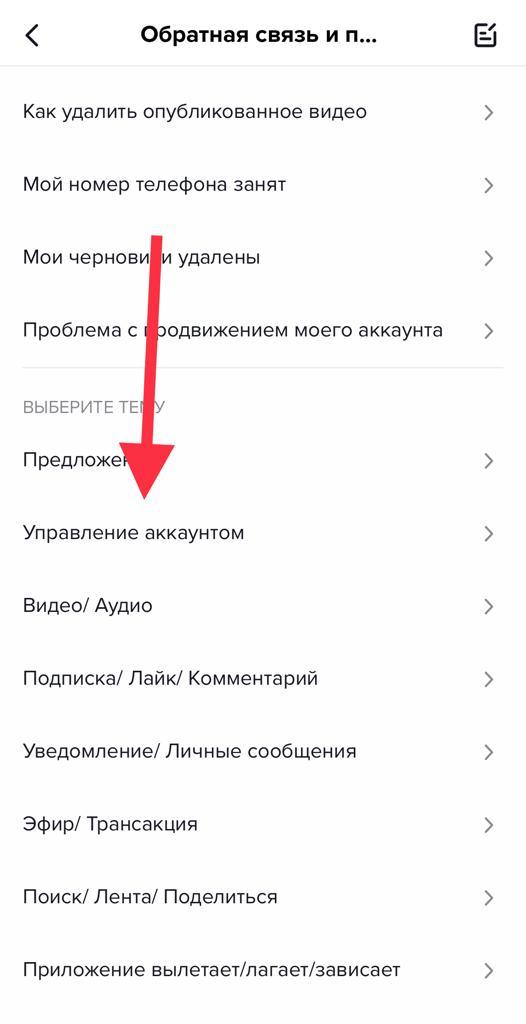 И для прямой трансляции с мобильного устройства требуется не менее 1000 подписчиков.
И для прямой трансляции с мобильного устройства требуется не менее 1000 подписчиков.
1. Откройте приложение GoPro App и коснитесь значка камеры в левом нижнем углу экрана.
2. Теперь коснитесь синей кнопки в центре экрана: Control Your GoPro (Управляйте камерой GoPro).
3. Прокрутите значки в нижней части экрана и коснитесь Live (Эфир).
4. Этот значок отобразится в виде синей кнопки: Set Up Live (Настройка прямой трансляции). Ниже вы увидите, какая платформа указана для трансляции; в списке может отображаться Facebook. Чтобы изменить платформу для трансляции, коснитесь Facebook. Появится список других платформ. Коснитесь YouTube.
5. Теперь коснитесь Set Up Live (Настройка прямой трансляции).
6. Задайте разрешения и подключите учетную запись YouTube.
7. На следующем экране выберите подключение к сети Wi-Fi или личной точке доступа.
8. Выберите настройки доступа (друзья/общий доступ).
Выберите настройки доступа (друзья/общий доступ).
9. Дайте название своей трансляции и добавьте краткое описание.
10. Выберите свое местоположение.
11. Выберите нужное разрешение: 480p, 720p или 1080p (вариант 1080p доступен на HERO8 Black + MAX).
12. Выберите настройки сохранения, чтобы сохранить версию трансляции в высоком разрешении на SD-карте.
13. Коснитесь Go Live (Выйти в эфир) или нажмите кнопку спуска затвора, чтобы начать прямую трансляцию.
СОВЕТ ОТ ЭКСПЕРТОВ. Поэкспериментируйте с различными креплениями и ракурсами, затем определитесь с композицией кадра, прежде чем начать трансляцию. Перед началом трансляции убедитесь, что камера находится в вертикальном положении. Если вы перевернете камеру, ваши материалы для прямой трансляции будут отображаться в перевернутом положении.
Начало работы с RTMP.
Для прямых видеотрансляций на совместимых платформах вы можете использовать URL-адрес RTMP.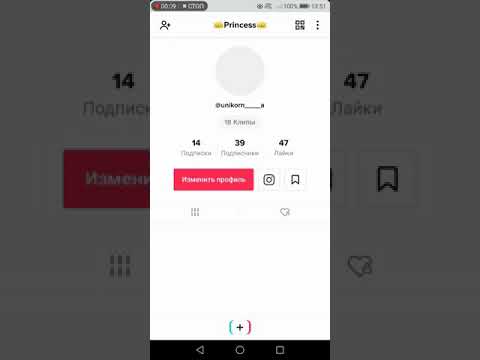 В данный момент прямая трансляция выполняется только с использованием RTMP и URL-адресов RTMP. RTSP, HLS и иные URL-адреса не поддерживаются.
В данный момент прямая трансляция выполняется только с использованием RTMP и URL-адресов RTMP. RTSP, HLS и иные URL-адреса не поддерживаются.
1. Перейдите на платформу для прямой трансляции.
2. Следуйте инструкциям, чтобы создать URL-адрес RTMP или RTMPS в сочетании с именем/ключом трансляции (нажмите кнопку показа для просмотра). Необходимо объединить обе линии в одну с символом «/» в середине.
* В данный момент прямая трансляция выполняется только с использованием URL-адресов RTMP и RTMPS. RTSP, HLS и иные URL-адреса не поддерживаются.
3. Теперь откройте приложение GoPro App и коснитесь значка камеры в левом нижнем углу экрана.
4. Коснитесь синей кнопки в центре экрана: Control Your GoPro (Управляйте камерой GoPro).
5. Прокрутите значки в нижней части экрана и коснитесь Live (Эфир).
6. Этот значок станет синей кнопкой: Set Up Live (Настройка прямой трансляции). Ниже вы увидите, какая платформа указана для трансляции; в списке может отображаться Facebook. Чтобы изменить платформу для трансляции, коснитесь Facebook. Появится список других платформ. Коснитесь RTMP.
Чтобы изменить платформу для трансляции, коснитесь Facebook. Появится список других платформ. Коснитесь RTMP.
7. Теперь коснитесь синей кнопки Set Up Live (Настройка прямой трансляции).
8. Введите или вставьте URL-адрес в соответствующее поле.
9. Выберите нужное разрешение: 480p, 720p или 1080p (вариант 1080p доступен на HERO8 Black + MAX).
10. Выберите настройки сохранения (вы можете сохранить версию трансляции в высоком разрешении на SD-карте).
11. Коснитесь Go Live (Выйти в эфир) или нажмите кнопку спуска затвора, чтобы начать трансляцию.
Больше полезных советов и ответов на часто задаваемые вопросы по устранению проблем см. на странице поддержки GoPro + форумах.
Гайд по онлайн-трансляциям / Паразайт
Пользователи любят смотреть прямые эфиры – это факт. С начала карантина интерес к трансляциям вырос на 70%, а недавно Инстаграм анонсировал возможность оставлять донаты организаторам лайвов. «Живая картинка» привлекает внимание, поэтому не использовать этот инструмент для развития собственных социальных сетей просто глупо. Выйти в прямой эфир – это дело в буквальном смысле пяти секунд, а эффект от него намного больше. Как работают прямые эфиры на разных платформах и какую выбрать именно вам?
«Живая картинка» привлекает внимание, поэтому не использовать этот инструмент для развития собственных социальных сетей просто глупо. Выйти в прямой эфир – это дело в буквальном смысле пяти секунд, а эффект от него намного больше. Как работают прямые эфиры на разных платформах и какую выбрать именно вам?
VK Live
Как это работает: рассказать о том, «что у вас нового» можно в официальном приложении ВКонтакте разными способами – в том числе с помощью прямого эфира. Выберите, где вы хотите провести стрим: в официальном сообществе или на личной странице. После завершения трансляцию можно опубликовать в открытом доступе на 24 часа.
Плюсы и минусы: преимуществ у прямых эфиров ВКонтакте достаточно: проводить их можно с любой страницы – как с личной, так и от имени сообщества. Это отличный способ разнообразить собственный контент и выделиться среди конкурентов, так как прямые эфиры ВКонтакте – это самый молодой «лайф». Пока что они не так популярны, как, например, трансляции в Инстаграме. А, значит тот, кто их использует, имеет как минимум одно преимущество.
Пока что они не так популярны, как, например, трансляции в Инстаграме. А, значит тот, кто их использует, имеет как минимум одно преимущество.
ВКонтакте может похвастаться расширенным функционалом для проведения эфиров
Весомый минус проведения трансляций ВКонтакте – ограничение по времени в один час. При этом сама платформа предоставляет набор опций, доступных на сегодняшний день только там. Например, возможность «пожертвований». Любой желающий с помощью кнопки «Поддержать» может отправить донат ведущему эфира. А те, чья аудитория более 250 тысяч подписчиков, имеют доступ еще и к функции монетизации. Она позволяет получить процент прибыли за показ рекламы в начале эфира.
Tik Tok
Как это работает: для запуска прямого эфира нужно войти в аккаунт и перейти на страницу создания нового клипа. Далее следует выбрать опцию «Эфир» или Live – трансляция автоматически запустится. Подписчикам придет оповещение о начале эфира, плюс его еще и порекомендуют определенному кругу лиц (например, новых пользователям Tik Tok или друзьям ваших друзей).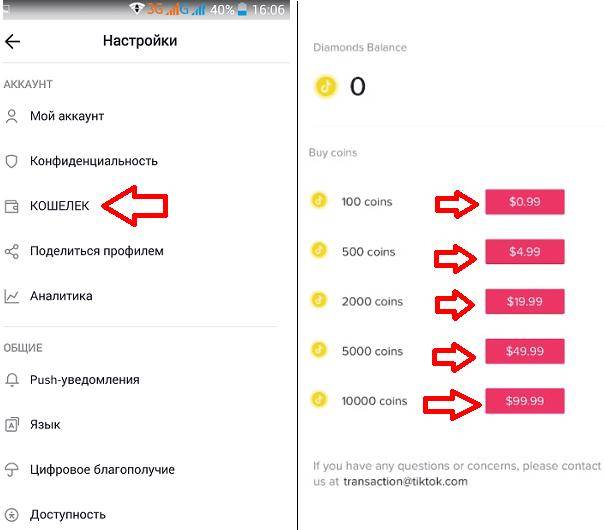
Неплохая идея трансляции для этой соцсети — устроить мини-концерт
Плюсы и минусы: прямой эфир в Tik Tok отличается от эфиров на других площадках – и довольно сильно. Во-первых, трансляция не сохраняется в видеозаписи и увидеть её можно только в режиме реального времени, а для ее создания необходимо иметь аккаунт в данной соцсети и не менее тысячи человек в подписчиках.
Однако важным преимуществом эфиров в Tik Tok является неограниченность их по времени – вещать можно фактически бесконечно.
Instagram Live
Как это работает: запустить стрим тут не составит труда даже начинающему пользователю. План действий таков: открываете приложение, нажимаете на иконку фотоаппарата, переключаете режим влево на «Прямой эфир» и кликайте на кнопку.
После проведения трансляции вы можете выбрать, что делать с ней дальше: поделиться прямым эфиром в собственных историях, выложить в IGTV или скачать запись на устройство.
Плюсы и минусы: главный плюс эфиров (впрочем, не только в Инстаграме) – это простота их использования. Никаких сторонних программ и обязательно необходимых инструментов не требуется. Можно только приобрести штатив для качественной, более статичной картинки.
Блогеры давно ждали возможность монетизации эфиров, как в Ютубе
Второй весомый плюс – в работе алгоритма показа эфиров пользователям. В ленте актуальных историй эфиры отображаются в самом начале. А, значит, вероятность их просмотра растет. Кроме того, статистику эфиров легко отследить. Число ваших зрителей отображается и во время, и после проведения трансляции, и с каждым из них вы можете общаться прямо во время эфира в комментариях. Помимо онлайн-диалога со зрителями, есть возможность проведения совместных эфиров с другими Инстаграм-аккаунтами. Однако общаться со зрителями можно не так уж долго – только на протяжении часа. В последних пресс-релизах сотрудники соцсети обещают увеличить количество времени эфира. Также в ряде стран уже доступен режим донатов авторам интересных эфиров.
Facebook Live
Как это работает: при запуске трансляции в Фейсбуке на экране появляется специальный значок. Рядом с иконкой вы увидите слово «Live» и число зрителей вашего прямого эфира. Дополнительная опция для ведущих – возможность использования эффектов и масок для красоты картинки (такую же возможность предоставляет, кстати, и Инстаграм).
Далее запись трансляции можно сохранить на странице пользователя или компании, чтобы желающие увидели ее позже. Кроме того, на эфиры здесь можно подписаться – и подписчикам будет приходить уведомление о новых выступлениях интересующего профиля.
Плюсы и минусы: Возможности проведения групповых видео, функция Facebook Live Maps, позволяющая видеть тех, кто вышел в эфир неподалеку от вас, возможность просматривать комментарии зрителей после завершения трансляции и детализированная статистика – плюсов у стримов в Facebook достаточно для того, чтобы попробовать этот инструмент.
Карта эфиров, которые проводятся по всему миру в данную минуту, и возможность их сразу посмотреть — функция, которая есть только в Facebook.
Из минусов стоит отметить ограничение трансляций по времени. Дольше четырех часов с мобильного устройства общаться с подписчиками не получится, но обычно этого времени более, чем достаточно.
Youtube
Как это работает: трансляции на Youtube – отличный способ продвижения на этой платформе. Ведь все, что для этого нужно – это подтвержденный аккаунт Google или Youtube. Начать вещание можно по-разному. Кнопка «Начать эфир» позволяет сделать это мгновенно, а кнопка «Создать новую трансляцию» поможет еще и планировать лайфы заранее, приглашать зрителей и напоминать им о трансляции, общаться в чате онлайн (только с веб-версии) и вести несколько трансляций одновременно.
Подобные лайфы можно создавать как публичными, так и приватными – доступными лишь по ссылке. К эфирам на Youtube применимы многие из тех правил, что существуют и на других площадках – например, их можно сохранить и опубликовать для просмотра позднее. А количество участников Youtube-трансляции не ограничено.
Плюсы и минусы: если сравнивать возможности для проведения прямых эфиров в Facebook и на Youtube, то на последнем представлен больший функционал. Помимо уже названных преимуществ, трансляции на Youtube продвигает сама платформа – и даже лучше, чем привычные видео. Кроме того, эфир на Youtube после завершения автоматически сохраняется, и в дальнейшем доступен к просмотру как обычное видео на канале.
Одновременно и плюс, и минус эфиров на Youtube – это их доступность только для зарегистрированных пользователей. А вот очевидный недостаток – ограничение по времени. Максимальное время одной Youtube-трансляции составляет аж восемь часов: кажется, идеальная платформа для трансляций конференций, фестивалей и прочих длительных ивентов.
Паразайт — простой и удобный сервис отложенного постинга в социальные сети.Попробовать бесплатноРезюмируем:
- Прямые трансляции были и остаются популярным форматом контента, который предоставляют сами соцсети, не требуя установки других сторонних приложений. Кроме того, соцсети прямые эфиры еще и «любят» – органический охват трансляций, как правило, на порядок выше, чем у обычных постов;
- Зачем проводить прямые эфиры? Ответим просто – для многого и для разного. От репортажей и интервью до простого общения с подписчиками – для всего этого прямые эфиры одинаково эффективны;
- Как сделать так, чтобы прямой эфир посмотрел еще кто-то, кроме ваших друзей и близких? Определитесь со своей целевой аудиторией и ищите ее на нужной площадке. Очевидно, что пользователи Facebook и Tik Tok различны – изучите, где сидит именно ваша аудитория;
- В ответе на главный вопрос «Где же лучше всего проводить прямые эфиры?» единственно верного ответа не будет. Функционал стримов на разных площадках во многом схож, но на каждой есть свои особенности. Нужен эфир здесь и сейчас? Тогда нет смысла ждать 1000 подписчиков в Tik Tok. Хотите пообщаться со зрителями в режиме онлайн? Тогда стоить присмотреться к стримам на Youtube или Instagram, которые дают возможность комментирования в режиме реального времени. Возможностей много – выбирайте подходящее и лучшее.
Как выйти в эфир на TikTok (с 1000 подписчиков или без них)
Прямая трансляция в TikTok имеет те же преимущества, что и прямая трансляция в любом канале социальных сетей: это ваш шанс общаться со своей аудиторией в режиме реального времени.
Когда вы живете в TikTok, зрители могут задавать вопросы и общаться с вами прямо сейчас. В прямом эфире есть спонтанность и подлинность — в конце концов, вы не вырезаны, не отредактированы и не прошли цензуру! Все может случиться, и хаос захватывающий (не говоря уже о том, что прямые трансляции — отличный способ стимулировать социальную коммерцию).
Ведете ли вы сериал, беседуете, даете ли вы учебное пособие или устраиваете представление, прямые трансляции создают возможности для совершенствования ваших навыков и развития вашего бренда.
Одно уникальное преимущество прямой трансляции на TikTok: если вам больше 18 лет, зрители могут отправлять вам виртуальные подарки, которые затем можно обменять на наличные. Вы также можете использовать эту функцию, чтобы собрать деньги на благотворительность, хотя «обменный курс» невысокий.
Загрузите полный отчет о социальных тенденциях, чтобы получить подробный анализ данных, необходимых для построения вашей социальной стратегии в 2021 году.
Сколько подписчиков вам нужно, чтобы жить в TikTok?Функция прямой трансляции в TikTok доступна не для всех аккаунтов автоматически. Для включения этой функции пользователям TikTok должно быть не менее 16 лет.
TikTok также ограничил функцию Live учетными записями с 1000 подписчиками. Но при этом… до нас доходили слухи об обходном пути для аккаунтов с меньшим количеством подписчиков. Мы сами попробовали, и ничего не вышло, но, может быть, вам повезет больше? Подробнее об этом ниже!
Как выйти в эфир на TikTokВот как выйти в прямом эфире на TikTok, если у вас есть доступ к возможностям потоковой передачи на платформе.
- Коснитесь значка Create на главном экране (это знак плюса в нижней части экрана).
- Проведите до Live .
- Выберите изображение и напишите заголовок для вашего потока.
Источник: TikTok
- Готовы начать? Нажмите кнопку GO LIVE , и ваша трансляция начнется. Подписчики получат уведомление о том, что вы ведете трансляцию.
- Во время потоковой передачи вы можете нажать на три точки, чтобы повернуть камеру, добавить эффекты, добавить модераторов или отфильтровать комментарии. Вы также можете добавить соведущего, чтобы поделиться прямой трансляцией на разделенном экране с другом, гостем или соавтором.
- Когда вы будете готовы подвести итоги, коснитесь X в верхнем левом углу, чтобы завершить прямую трансляцию TikTok.
Сообщите своим подписчикам, что у вас есть предстоящая прямая трансляция с помощью функции событий TikTok.
- Нажмите значок календаря в правом верхнем углу вашего профиля TikTok.
- Создайте событие с именем, временем и датой начала, описанием и продолжительностью.
- Когда ваше мероприятие будет готово, вы можете поделиться ссылкой с помощью сообщений в приложении или связать ее в видео.
- Вы можете записать промо-видео, нажав + под Похожие видео на странице событий. Запишите видео, добавьте ссылку на события, нажмите Done , а затем Post .
Еще один способ привлечь внимание — наклейка Live Countdown. Запишите TikTok, откройте панель стикеров и настройте стикер обратного отсчета, указав дату и время вашего мероприятия. Зрители могут выбрать напоминание, когда вы выйдете в эфир.
Источник: TikTok
Как жить с соведущим или гостемВо время записи прямой трансляции в нижней части экрана выберите Добавить соведущего или Добавить гостей .
Источник: TikTok
Чтобы начать трансляцию в TikTok на планшете, выполните те же процедуры, что и для мобильного приложения TikTok, описанного выше.
Быстрый эксперимент: сможете ли вы выйти в эфир на TikTok без 1000 поклонников?До нас доходили слухи о том, что есть обходной путь для выхода в эфир даже без тысячи поклонников. Хотя мы не хотели бы одобрять взломы, не одобренные TikTok, мы подумали, что их стоит проверить.
По сути, предполагаемый обходной путь заключался в подаче заявки в службу поддержки (также известной как ложь), в которой утверждалось, что у вас был доступ в реальном времени, и с просьбой к представителю службы поддержки «восстановить» эту привилегию.
Но плохие новости: короче, когда мы попробовали этот прием, он не сработал.
При этом, может быть, если у вас будет более активное присутствие в TikTok, вам повезет больше? Предлагаемый протокол:
- Чтобы отправить этот отчет, перейдите на Me и выберите меню с тремя точками.
- Нажмите Сообщить о проблеме .
- Tap Я не могу запустить Live .
- Вам будет предложено: «Ваша проблема решена?» Выберите Нет , а затем Нужна дополнительная помощь .
- На экране формы обратной связи введите «Раньше я мог начать прямую трансляцию, а теперь не могу».
- Tap Report .
- Теоретически представитель службы поддержки свяжется с вами и включит прямые трансляции…
… а может и нет, как в случае, когда мы попробовали этот трюк.
Если это не сработает и для вас, вам лучше приступить к работе по привлечению внимания, чтобы естественным образом увеличить количество поклонников.
11 ошибок новичков, которых следует избегать при выходе в эфир на TikTokПрямые трансляции могут быть неразрезанными и неотредактированными, но для создания запоминающегося потока по-прежнему требуются время, размышления и планирование. Избегайте распространенных ошибок новичков:
Ошибка №1: выходить в эфир, когда вам захочетсяКонечно, спонтанная прямая трансляция может быть забавным сюрпризом для подписчиков, но чтобы действительно увеличить количество людей, настраивающихся на нее, старайтесь выходить в эфир, когда ваша аудитория обычно онлайн, прокручивает и активна.Это ваш лучший шанс попасть на их страницу для вас.
Ошибка № 2: Слишком долгое вещаниеВ то время как сеансы Live могут длиться до 60 минут, TikTok предлагает ориентироваться максимум на 30 минут. Совершенно верно: когда дело доходит до прямых трансляций в TikTok, лучше меньше, да лучше.
Ошибка № 3: Запуск без предупрежденияРазмещение обычного видео в TikTok перед прямой трансляцией — отличный способ продвинуть вашу трансляцию, потому что любой пользователь, который увидит ваше видео, также увидит специальный значок, который позволит им узнать, что вы транслируете.Этот значок позволит им появиться в вашем потоке прямо из ленты For You, чтобы просмотреть действие.
Ошибка № 4: Плохое освещениеИз-за плохого освещения зрителям сложно увидеть, что происходит, — небольшая проблема для визуальной среды.
Перед запуском убедитесь, что у вас приличное освещение. Найдите хорошо освещенное пространство с большим количеством естественного освещения или даже возьмите кольцевой светильник.
Ошибка № 5: Вещание из шумной обстановкиФоновый шум может отвлекать и мешать трансляции, поэтому обязательно найдите тихое место для трансляции.
Ошибка № 6: мириться с неоднородным Wi-FiДовольно сложно запустить успешную трансляцию при нестабильном подключении к Интернету. Если вы входите и выходите из игры, вашей аудитории будет сложно по-настоящему заинтересоваться.
Проверьте подключение перед запуском, и если ваш Wi-Fi постоянно неоднороден, возможно, стоит инвестировать в более высокую скорость или более сильный сигнал.
Ошибка № 7: шаткие ракурсы камерыНезначительное действие или движение, безусловно, может прервать прямую трансляцию, но слишком большое движение или тряска могут вызвать головокружение.Вместо этого стремитесь к устойчивому положению, приподняв телефон или используя штатив для наилучшего угла.
Ошибка № 8: КрылатыйЧастью радости прямого эфира, безусловно, является спонтанная энергия, на которую может произойти все, что угодно. Но если вещи слишком запутанные или несфокусированные, ваша аудитория может начать задаваться вопросом, что именно они здесь делают.
Общий план атаки (записанные тезисы для обсуждения или приблизительный набросок) может помочь вам не сбиться с пути и передать сообщение, чтобы ваши зрители получали максимум пользы от своего времени, проведенного с вами.
Ошибка № 9: Забыть взаимодействовать со своими зрителямиПрелесть TikTok Live в том, что он интерактивен: вы можете общаться со своей аудиторией в данный момент, отвечая на запросы или вопросы в режиме реального времени.
Не забывайте следить за своим чатом, пока он происходит, чтобы не упустить шанс наладить отношения со своими поклонниками.
Ошибка № 10: ИзнасилованиеЗдесь я не пытаюсь обвинить жертву! Просто хочу сказать, что было бы ошибкой не воспользоваться инструментами модерации, которые TikTok использует для прямых трансляций.
Создатели могут фильтровать комментарии и при необходимости отключать или блокировать зрителей. Вы также можете назначить модераторов для обработки любых надоедливых троллей, чтобы вы могли просто сосредоточиться на создании отличного контента.
Ошибка № 11: Не вычислять числаВы знаете, что мы одержимы метриками здесь, в штаб-квартире Hootsuite, поэтому мы очень рады видеть, что у TikTok теперь есть аналитика в реальном времени в дополнение к другой аналитике. Просмотрите свои данные, чтобы количественно увидеть, как прошла ваша трансляция, чтобы вы могли настроить, повторить и улучшить в следующий раз.
Теперь, когда вы знаете, что делать , а не , изучите массу советов по созданию отличного Live-контента в нашем полном руководстве по потоковой передаче в социальных сетях.
Going LIVE — Creator Portal
Going LIVE дает создателям возможность напрямую общаться со своей аудиторией в режиме реального времени. Создатели выходят в прямом эфире, чтобы поделиться своими увлечениями, продемонстрировать свои таланты или просто укрепить отношения со своей аудиторией. Давайте узнаем, как работает режим LIVE и что вы можете сделать, чтобы получить от него максимум удовольствия.
LIVE в TikTok
Going LIVE — идеальный способ расширить вашу аудиторию, потому что это дает вам возможность больше рассказать о себе с помощью более длинного видео. Это также позволяет вам напрямую общаться со своими подписчиками в режиме реального времени.
Вы даже можете собирать деньги на благотворительность с помощью стикеров для пожертвований. Благотворительные организации выбираются заранее, поэтому люди знают, в какие из них они делают пожертвования.
В отличие от отредактированных видео, которые позволяют зрителям оставлять комментарии после того, как видео было создано и опубликовано, выход в прямом эфире дает создателям и членам аудитории возможность взаимодействовать друг с другом в режиме реального времени.Создатели могут задавать вопросы и отвечать на них, выполнять запросы и общаться со своими подписчиками на совершенно другом уровне.
Прежде чем вы решите начать жить в прямом эфире, не забудьте активно добиваться подарков или предлагать стимулы для подарков, поскольку этот тип приманки к подаркам нарушает наши принципы сообщества.
Если вы хотите жить в прямом эфире на TikTok, вам должно быть не менее 16 лет и у вас более 1000 подписчиков. Если вам 18 лет или больше, вы также можете зарабатывать подарочные баллы, пока живете в LIVE.
Чтобы перейти в ЖИТЬ в TikTok, коснитесь значка «создать», чтобы перейти к экрану ЖИВОГО. Проведите до ЖИВОГО в навигации, выберите изображение и напишите заголовок для своего потока.
Когда вы будете готовы, нажмите «Go LIVE», чтобы начать трансляцию. После того, как вы перейдете в ЖИВУ, вы можете нажать на три точки, чтобы изменить различные настройки. Вы можете переворачивать камеру, добавлять эффекты, фильтровать комментарии и даже добавлять модераторов (до 20).
Функция LIVE-подарков позволяет подписчикам поддерживать своих любимых авторов, отправляя им виртуальные подарки, пока создатель размещает живое видео.Эти подарки впоследствии можно обменять на денежные средства.
Перед тем, как перейти к LIVE
Перед тем, как перейти к потоковой передаче LIVE, следует помнить о нескольких передовых методах:
Временной интервал
Один важный фактор, о котором следует помнить, — это когда транслировать ваше видео LIVE. Прайм-тайм — лучшее время для трансляции, но вы также должны учитывать свою аудиторию. Подумайте о том, чтобы сместить ваш ЖИВОЙ поток, чтобы он совпадал со временем дня, когда они наиболее активны.
Продолжительность
Еще одна вещь, о которой следует подумать, — это продолжительность вашей ЖИЗНИ.Продолжительность действительно зависит от вас, но 30 минут — лучший способ.
Оставайтесь активными
Рекомендуется размещать видео перед трансляцией в прямом эфире. Таким образом, если зритель увидит ваше опубликованное видео во время вашего LIVE, появится специальный значок, который позволит им войти в ваш поток непосредственно через ваш канал For you.
Освещение
Освещение — ключ к удержанию внимания зрителей. Плохое освещение мешает зрителям видеть, что происходит, и может отвлекать.Хорошее освещение помогает удерживать внимание зрителей на том, на чем вы хотите, чтобы они сосредоточились. Подумайте о хорошем освещении перед записью.
Звуки
Звук часто упускается из виду, но он так же важен, как и ваши визуальные эффекты, когда дело доходит до создания отличных видео в прямом эфире. В конце концов, вы хотите, чтобы ваши зрители слышали все, что вы говорите. Фоновый шум может отвлекать, поэтому подумайте о том, чтобы найти тихое место для трансляции.
Подключение к Интернету
Рекомендуется проверить подключение к Интернету перед тем, как перейти в РЕЖИМ.Для просмотра видео в прямом эфире требуется стабильное подключение к Интернету, поэтому полезно найти наиболее стабильное.
Угол наклона камеры
Вы также хотите воспользоваться моментом и подумать о своей визуальной презентации. Подумайте о выборе одного ракурса камеры. Перемещение во время трансляции может затруднить просмотр, поэтому выберите место для телефона и придерживайтесь его.
Спланируйте это
Подготовка — ваш друг. Подумайте о том, что вы хотите сделать, прежде чем переходить в ЖИВУЮ. Нет необходимости писать сценарий, но наличие плана того, о чем ваш поток, может помочь вам сосредоточиться.
Привлекайте аудиторию
Когда вы все-таки выходите в прямом эфире, подумайте о взаимодействии со своими зрителями. Отвечаете ли вы на комментарии или отвечаете на их вопросы, подумайте о том, чтобы жить в прямом эфире как о способе наладить отношения с аудиторией.
Safe on LIVE
TikTok имеет ряд мер безопасности для видео в прямом эфире. Создатели могут фильтровать комментарии, отключать комментирование зрителей и даже блокировать доступ к их видео в прямом эфире.
Отметьте нас, чтобы поделиться тем, что вы узнали из #creatorportal .
Как выйти в эфир на TikTok и в прямом эфире для ваших подписчиков
- Прежде чем вы сможете начать жить в TikTok, вам необходимо проверить, разрешено ли это делать вашей учетной записи — она доступна не для всех учетных записей.
- Вы можете выйти в эфир на TikTok, только если у вашей учетной записи не менее 1000 подписчиков.
- Как только у вас появится возможность начать прямую трансляцию, вы можете сделать это прямо со своего телефона.
- Посетите домашнюю страницу Business Insider, чтобы узнать больше.
TikTok можно использовать для чего угодно, от махинаций с синхронизацией губ до абсурдных комедий. А для некоторых есть возможность транслировать видео прямо с телефона.
В настоящее время для доступа к функции у вас должно быть не менее 1000 подписчиков. И хотя в целом минимальный возраст для TikTok составляет 13 лет, для прямой трансляции вам должно быть не менее 16 лет.
Если вам больше 18 лет, люди, просматривающие вашу прямую трансляцию, также могут отправлять вам «виртуальные подарки». Это цифровая валюта, которую можно превратить в реальные деньги, хотя обменный курс очень низкий.
Однако, если вы соответствуете всем критериям и у вас есть доступная функция, на самом деле запустить прямую трансляцию довольно просто.Вот шаги, которые вам нужно предпринять, чтобы начать использовать приложение TikTok как для iPhone, так и для Android.
Ознакомьтесь с продуктами, упомянутыми в этой статье:iPhone 11 (от 699,99 долларов США в Best Buy)
Samsung Galaxy S10 (от 899,99 долларов США в Best Buy)
Как выйти в эфир в TikTok1. Откройте приложение TikTok и при необходимости войдите в свою учетную запись.
2. Коснитесь знака «плюс» в нижней центральной части экрана.
Нажмите кнопку с плюсом, чтобы начать новое видео в TikTok.Девон Дельфино / Business Insider3. Нажмите кнопку «Прямой эфир», расположенную рядом с параметром записи.
4. Введите название вашей прямой трансляции и затем выберите «Go Live», чтобы начать.
Если вы не видите возможность начать прямую трансляцию на экране записи, вероятно, ваша учетная запись еще не соответствует требованиям, необходимым для доступа к функции прямой трансляции.
Как и в случае с любым другим постом в TikTok, убедитесь, что вы придерживаетесь принципов сообщества приложения, участвуя в прямой трансляции.
Как идти в прямом эфире и транслировать в TikTok
TikTok полон потрясающих предварительно записанных музыкальных пародий. Вы можете часами пролистывать страницу «Для вас», просматривая ваши любимые записанные видео от лучших авторов на TikTok.Вы даже можете сами создать некоторые из этих видео. Но как насчет того, чтобы ваши подписчики могли видеть вас в реальном времени? В конце концов, Instagram, Twitter и Facebook — это платформы социальных сетей, которые позволяют вам «выходить в эфир», а как насчет TikTok?
TikTok, как и другие, позволяет вам быть в прямом эфире, чтобы все могли видеть его в режиме реального времени. Если вам интересно, как начать прямую трансляцию в TikTok, следуйте инструкциям ниже, и мы покажем вам, как это сделать шаг за шагом. Давайте начнем.
Как начать прямую трансляцию в Instagram
Сначала может показаться непонятным, как начать прямую трансляцию в TikTok.Платформа не обязательно дает четкое представление о том, как начать жить. Вот как это сделать.
- Чтобы перейти в прямом эфире на TikTok, коснитесь значка «создать» , чтобы получить доступ к экрану LIVE.
- Проведите до «LIVE» в навигации, выберите изображение и напишите заголовок для своего потока.
- Когда вы будете готовы, нажмите «Go LIVE» , чтобы начать трансляцию.
- В ЖИВОМ режиме вы можете нажать «вертикальное многоточие» (три вертикальные точки), чтобы изменить различные настройки.Вы можете переворачивать камеру, добавлять эффекты, фильтровать комментарии и даже добавлять модераторов (до 20).
Live недоступно для всех
Если вы не видите опцию « Live » рядом с кнопкой записи, скорее всего, у вас еще нет такой возможности. Этот сценарий связан с тем, что TikTok Live доступен только пользователям с более чем 1000 подписчиков.
Как получить кнопку «Live» в Instagram
Если у вас еще нет требуемых 1000+ подписчиков, есть несколько способов попытаться заставить появиться кнопку Live .
- Напишите TokTok по электронной почте и попросите активировать функцию «Live» в вашей учетной записи. Не пытайтесь слишком усердно продавать их (это приводит к отказу, как продавец, продвигающий продукт), но дайте им вескую причину сделать это (получили несколько запросов на запуск, есть определенная потребность в трансляции и т. Д.) .
- Если «Шаг 1» не удается, найдите платную услугу или спросите в социальных сетях, чтобы люди подписались на ваш канал TikTok, что приведет к более чем 1000 подписчиков — здесь можно продавать, LOL. Этот процесс откроет вам опцию «Live».
Если вы уже выходили в эфир раньше и больше не видите опцию «Перейти в эфир», есть также вероятность, что вы нарушили Принципы сообщества TikTok, поэтому TikTok может лишить вас возможности перейти на Live .
Как видите, если у вас уже есть кнопка Live , запустить прямую трансляцию в TikTok элементарно. Однако вернуть функцию «Go Live» сложнее, потому что вы не набрали более 1000 подписчиков или потеряли эту функцию из-за несоблюдения принципов сообщества TokTok.
Как выйти в эфир в TikTok
Узнайте больше о требованиях для выхода в прямом эфире на TikTok, а также о простых шагах, которые нужно выполнить, чтобы вы могли стать звездой в своей самой первой прямой трансляции.
Как создатель контента в социальных сетях, ЖИТЬ на TikTok полна преимуществ. Это идеальный способ расширить аудиторию, взаимодействовать и взаимодействовать со своими подписчиками в режиме реального времени. Кроме того, вы даже можете собирать деньги для любимых благотворительных организаций, пока делаете это. Когда вы будете готовы занять центральное место и нажать кнопку «В прямом эфире», просто выполните следующие простые шаги.
Требования для выхода в эфир на TikTok.
Прежде чем вы окажетесь за камерой, есть два требования, которые вы должны выполнить, прежде чем использовать возможность LIVE на TikTok. Во-первых, вам должно быть не менее 16 лет — это определяется датой вашего рождения, когда вы изначально создаете свой профиль в TikTok, — а во-вторых, вам нужно иметь не менее 1000 подписчиков, чтобы разблокировать возможность выхода в эфир.
Шаги для выхода в эфир на TikTok.
Если вам больше 16 лет и у вас более 1000 подписчиков, просто следуйте этим простым шагам, чтобы перейти на прямую трансляцию.
- Откройте приложение и коснитесь значка создания (+) внизу экрана.
- Выберите LIVE из меню.
- После того, как вы выберете LIVE, вы сможете предварительно просмотреть свой видеопоток. В предварительном просмотре вы можете добавить заголовок к своей прямой трансляции, включить или отключить комментарии, добавить эффекты или фильтры, выбрать благотворительную организацию для поддержки и поделиться своей прямой трансляцией через подключенные платформы социальных сетей или службу обмена сообщениями.
- Когда будете готовы, нажмите «В прямом эфире», чтобы начать потоковую передачу видео.
Закончив прямую трансляцию, просто нажмите кнопку питания в нижней части экрана меню, чтобы завершить трансляцию. В отличие от предварительно записанного видео, которое вы тратите время, чтобы создать, отредактировать и опубликовать его в своей ленте TikTok, прямая трансляция исчезнет, как только вы закончите, так что наслаждайтесь ею, пока можете!
Ознакомьтесь с советами по редактированию, чтобы ваши видео выделялись среди других. Затем узнайте, что еще вы можете сделать с Adobe Premiere Rush для создания интересного контента для ваших подписчиков — независимо от того, где вы находитесь.
TikTok добавляет новые функции прямой трансляции, в том числе живых гостей и панели вопросов и ответов
По мере того, как TikTok продолжает расширяться, он также стремится использовать свои функции и предложения как средство для максимального раскрытия своего потенциала и предоставления дополнительных способов создания сообщества в приложении.
На этой неделе TikTok добавил несколько новых элементов в параметры потоковой передачи в прямом эфире, в том числе запланированные мероприятия, которые вы можете продвигать, вопросы и ответы в прямом эфире и возможность совместной потоковой передачи для улучшения опыта.
Во-первых, о запланированных мероприятиях — как вы можете видеть на видео выше (через музыканта T-Pain), теперь вы можете создать карточку события для предстоящего стрима, которой затем можно будет поделиться в TikTok и на других платформах.
Пользователи могут нажать CTA «Зарегистрировать» для напоминания в приложении, которое предоставляет еще один способ повысить осведомленность и интерес к вашим предстоящим трансляциям, что может быть очень полезно для брендов, рассматривающих этот вариант.
Далее идут живые гости, которые, как и другие платформы, будут отображать вас и вашего гостя в режиме разделенного экрана в окне прямой трансляции.
Что на самом деле не ново. Все пользователи TikTok с более чем 1000 подписчиков (старше 16 лет) могут вести прямую трансляцию, а те, у кого более 5000 подписчиков, в течение некоторого времени могут вести трансляцию с гостями в этом режиме.Похоже, что TikTok снижает это требование, и все пользователи, которые могут транслировать (то есть те, у кого есть 1 тыс. Подписчиков), теперь также могут добавлять гостей.
И последнее, это обновленное наложение вопросов и ответов на экран, которое предоставляет еще один способ взаимодействия со стримерами в приложении.
Live Viewers всегда могли задавать вопросы через комментарии, а опция «Вопросы и ответы» была доступна для выбранных профилей авторов с января этого года. Этот новый вариант сочетает в себе два, добавляя еще один вариант взаимодействия для стримеров, который улучшит контекст для зрителей и придаст этим вопросам публикации более индивидуальный подход.
Безусловно, ни одно из этих нововведений не является новаторским, но они предоставляют больше возможностей для использования прямых трансляций TikTok в вашем процессе, что, как уже отмечалось, может иметь определенные преимущества для брендов, которые рассматривают новые подходы к взаимодействию с видео.
Следующим важным этапом прямых трансляций TikTok является прямая трансляция покупок, над которой компания экспериментировала в последние месяцы с несколькими известными партнерами по брендам.
Это может быть большой приманкой для брендов, которые хотят подключиться к растущей аудитории TikTok и стимулировать прямой отклик in-stream.
Электронная коммерцияявляется ключевым направлением для приложения, поскольку оно работает над расширением его инструментов монетизации, и, в конечном итоге, у большего числа брендов будет возможность представлять свои продукты в своих прямых трансляциях, что станет большим шагом вперед для функциональности.
Этого еще нет, но TikTok работает над улучшением своих возможностей прямой трансляции — и, учитывая, что мы знаем, что следующий этап находится на горизонте, вполне возможно, что сейчас стоит проверить воду и создать свою аудиторию TikTok с помощью стремление извлечь выгоду из этого элемента.
TikTok Live Video: пошаговое руководство для маркетологов
Если ваша целевая аудитория — миллениалы и представители поколения Z, TikTok должен быть платформой социальных сетей, которую вы выберете для продвижения себя и своего бренда. С 800 миллионами активных пользователей TikTok имеет непревзойденный охват и проникновение в эту демографическую группу.
TikTok предлагает золотую жилу возможностей для маркетологов и влиятельных лиц. Однако в одном месте, где это не удалось, были живые видео, которые предлагают конкурирующие платформы, такие как Facebook, Twitch и Instagram.
В 2019 году TikTok запустил функцию прямой трансляции, с помощью которой создатели контента могут транслировать свои видео с платформы в прямом эфире.
Прямая трансляция видео позволяет участникам TikToker общаться со своими подписчиками в режиме реального времени с помощью комментариев. Это также может помочь вам монетизировать вашу учетную запись, если ваша аудитория в прямом эфире отправит вам виртуальные «подарки». Самое приятное в прямых трансляциях — это то, что с их помощью вы можете охватить большой объем контента, поскольку TikTok еще не ограничил их продолжительность.
В этой статье мы проведем вас через процесс создания прямых трансляций.Наряду с этим, мы также поделимся советами и приемами, которые вы можете использовать, чтобы максимизировать результаты ваших прямых трансляций.
TikTok Live Video: пошаговое руководство для маркетологов:
Как выйти в эфир в TikTok
Выйти на TikTok так же просто, как записать обычное видео на платформе. В рамках этой статьи мы предполагаем, что у вас уже есть учетная запись в TikTok. Если нет, скачайте последнюю версию TikTok из iOS или Google Play Store и создайте учетную запись для себя.
Как только вы это сделаете, просто следуйте инструкциям ниже, чтобы начать работу в TikTok.
1. Разблокировка TikTok LiveЕсли вы новичок в TikTok, выход в эфир может быть для вас недоступен. Эту возможность можно разблокировать только после выполнения ряда условий, в том числе:
- Вам должно быть не менее 16 лет.
- Если вы хотите получать «подарки» во время прямой трансляции, вам должно быть больше 18 лет. Подарки — это виртуальные предложения от ваших подписчиков, которые вы можете конвертировать в реальные деньги (хотя курс обмена в настоящее время довольно низкий).
- У вас должно быть не менее 1000 подписчиков, хотя это число отличается для разных стран.
Получение первых 1000 подписчиков — сложная веха, которую нужно достичь на TikTok. После этого вы, вероятно, увидите устойчивый органический рост количества подписчиков. Есть несколько вещей, которые вы можете сделать, чтобы прославиться в TikTok:
- Создание разрушительного контента
- Совместное использование влиятельных лиц в вашей нише
- Инвестировать в платную рекламу
Когда вы достигли магического числа 1000, переходите к следующему шагу.
2. Настройка прямой трансляции
Щелкните по кнопке + внизу экрана. Ваша камера откроется в режиме селфи-видео.
Под круглой кнопкой записи в нижней части экрана находится множество параметров, например 60 секунд, 50 секунд и шаблоны фотографий.
Прокрутите вправо, пока не дойдете до опции LIVE и щелкните по ней.
Нажмите кнопку Go Live внизу экрана, чтобы начать потоковую передачу видео.
Вы не видите кнопку «Активировать»?
Вероятно, это потому, что вы не выполнили условия, установленные TikTok для прямых трансляций.
Или, возможно, слишком много людей используют функцию Live в то время. TikTok ограничивает количество людей, которые могут работать одновременно. Если вы подозреваете, что это так, вы можете просто подождать несколько минут, пока кнопка «Активировать» станет доступной.
Были случаи, когда TikTokers со всеми необходимыми учетными данными не могли использовать кнопку Go Live.Единственное объяснение этого TikTok заключается в том, что ваш предыдущий контент не соответствует их параметрам качества.
Если вы решите сообщить платформе об этом, вы, скорее всего, получите ответ, в котором говорится, что TikTok оптимизирует функцию Live, чтобы сделать ее доступной для все большего числа авторов в будущем.
Но если у вас есть квалификация для выхода в эфир, вы можете начинать работу.
3. Добавьте фото для обложки и заголовок видео
Когда вы нажимаете кнопку Go Live, ваш экран должен выглядеть следующим образом:
После трехсекундного обратного отсчета вы будете живы.Не включайте музыку в фоновом режиме или вы можете инициировать оспаривание авторских прав.
Вы можете написать заголовок или заголовок длиной 32 символа для вашего видео.
Ваша подпись должна быть достаточно заманчивой, чтобы люди могли присоединиться к вашей прямой трансляции.
Например, подпись ниже включает «IVR-Follow», что означает «Я очень богат», чтобы сказать, что стример хотел бы обменяться виртуальными подарками или подписчиками во время трансляции.
В подписи можно включать популярные и актуальные хэштеги.
Хэштеги — отличный способ сделать вашу прямую трансляцию более доступной. Правильные хэштеги будут показывать ваше видео в уведомлениях людей, которым интересен тип создаваемого вами контента. Естественно, есть большая вероятность, что эти люди присоединятся к вашей трансляции и даже могут подарить вам подарки.
Вы можете использовать наш Tiktok Hashtag Generator, чтобы определить правильные хэштеги для вашего контента, ниши и аудитории.
Если вы хотите самостоятельно находить хэштеги, вам могут быть полезны следующие советы:
- Прокрутите видео, размещаемые в вашей категории.Вы можете использовать хэштеги, которые содержат эти заголовки видео. Мы не рекомендуем этот метод, так как он требует значительных затрат времени. Вы также можете использовать наши 120+ популярных хэштегов TikTok, чтобы сэкономить ваше время и силы.
- Выберите хэштеги, которые используют ваши конкуренты.
- Вы также можете курировать хэштеги, которые используются в популярных задачах TikTok в вашей отрасли или нише. Щелкните вкладку «Обнаружение» на главной странице, чтобы найти соответствующие задачи.
- Вы можете украсть хэштеги, которые используют известные влиятельные лица TikTok.
- Используйте инструменты для поиска хэштегов, такие как TikTokHashtags.com, которые предназначены для поиска хэштегов для TikTok.
Вам нужно будет ввести тему, ключевое слово или название отрасли, которые имеют отношение к вашему видео. Инструмент сгенерирует ряд соответствующих хэштегов, которые вы можете просто скопировать и вставить в заголовок видео.
Источник: tiktokhashtags.com
Использование популярных хэштегов — это хорошо, но создание собственных фирменных хэштегов может поднять ваш маркетинг в TikTok на несколько ступеней.Индивидуальные хэштеги могут выделить ваш контент на конкурентной платформе.
Если вы решили создать фирменный хэштег, позаботьтесь о следующем:
- Ваши хэштеги должны соответствовать вашему контенту, нише или ценностям бренда.
- Не создавайте слишком много хэштегов, поскольку в заголовках можно использовать только 32 символа.
- Хэштеги должны быть интуитивно понятными. Люди должны понимать контекст вашего видео, просто взглянув на хэштеги.
- Сделайте так, чтобы ваши хэштеги было легко писать. Не используйте специальные символы или смешанный регистр, так как людям их сложно запомнить и использовать повторно.
- Если вы планируете создать серию видео с общей темой (возможно, для кампании), используйте один и тот же хэштег во всех подписях, чтобы связать видео вместе. Это также позволит вам правильно отслеживать аналитику кампании.
Далее мы приступаем к оптимизации обложки вашего видео.
Изображение вашего профиля — это фото обложки по умолчанию для ваших прямых трансляций.Он отображается в виде эскиза в небольшом квадрате над кнопкой «Перейти в эфир». Вы можете обновить изображение, щелкнув опцию Изменить , которая появляется в квадрате.
4. Добавьте фильтры к видео
Чтобы улучшить качество видео, вы можете нажать кнопки Smooth и Filters , расположенные над кнопкой Go Live.
5. Завершите трансляцию
На данный момент ограничений на продолжительность прямых трансляций в TikTok нет.Когда вы закончите запись видео, нажмите на X в верхнем левом углу экрана.
Вы должны соблюдать принципы сообщества TikTok при создании контента для платформы. Как и любой другой контент в TikTok, ваша прямая трансляция не должна включать следующее:
- Ненавистный контент, нацеленный на определенные сообщества
- Контент с террором
- Агрессивные экстремистские действия в отношении людей или животных
- Убийство
- Преступное поведение несовершеннолетних
- Мошенничество, киберпреступления или отмывание денег
- Похищение или вымогательство
- Незаконный оборот или потребление наркотиков
- Торговля людьми или органами
- Самоповреждение или суицидальные действия
Вот и все! Вы фактически «живете» в TikTok.
Отличные идеи для прямой трансляции
У вас есть много возможностей для творчества в TikTok Live, поскольку нет ограничений на его продолжительность. Вот несколько идей, которые вы можете изучить во время прямых трансляций:
- Разрушение мифов о вашем бренде / продукте / отрасли
- Закулисное освещение (BTS) фирменных мероприятий
- Демонстрационные видеоролики об использовании ваших продуктов или услуг
- Сессии «Спроси меня обо всем» с подписчиками
- Интервью с отраслевыми экспертами, лидерами мнений или влиятельными лицами
- Играйте в интерактивные игры со своими подписчиками.Вы можете обмениваться подарками с участниками, чтобы побудить их присоединиться к игре и подписаться на вашу учетную запись.
Готовы ли вы начать жить в TikTok?
TikTok — отличная платформа для связи с вашей аудиторией и увеличения числа поклонников. TikTok Live — это еще одна возможность для влиятельных лиц и маркетологов развивать свои бренды. Информация в этом посте поможет вам создавать привлекательные и оптимизированные прямые трансляции на платформе.
Часто задаваемые вопросы
Можете ли вы сохранить прямые трансляции в своей ленте?
На данный момент вы не можете сохранять прямые трансляции в TikTok.Люди не могут воспроизвести ваши видео повторно. Они исчезнут, как только вы закончите их транслировать.
Когда лучше всего выйти в эфир?
Лучшее время для выхода в эфир — это время, когда ваши подписчики наиболее активны на платформе. Ознакомьтесь с вашей аналитикой TikTok для получения этой информации.
Какой хороший призыв к действию (CTA) для завершения прямой трансляции?
Рекомендуется добавлять призыв к действию, когда вы собираетесь завершить прямую трансляцию. Вы можете попросить свою аудиторию пойти и подписаться на ваш профиль, чтобы они не пропустили следующий видеоролик из этой серии.Или расскажите о своем следующем видео и предложите аудитории поделиться ссылкой на ваш профиль со своими друзьями, чтобы они могли присоединиться к вашей следующей трансляции.
 Бизнес-Блог Блоготей Бизнес-Блог «Блоготей» — информационный блог о бизнесе и финансах. Полезные статьи и новости из мира бизнеса, финансов, банков, экономики, инвестиций.
Бизнес-Блог Блоготей Бизнес-Блог «Блоготей» — информационный блог о бизнесе и финансах. Полезные статьи и новости из мира бизнеса, финансов, банков, экономики, инвестиций. 



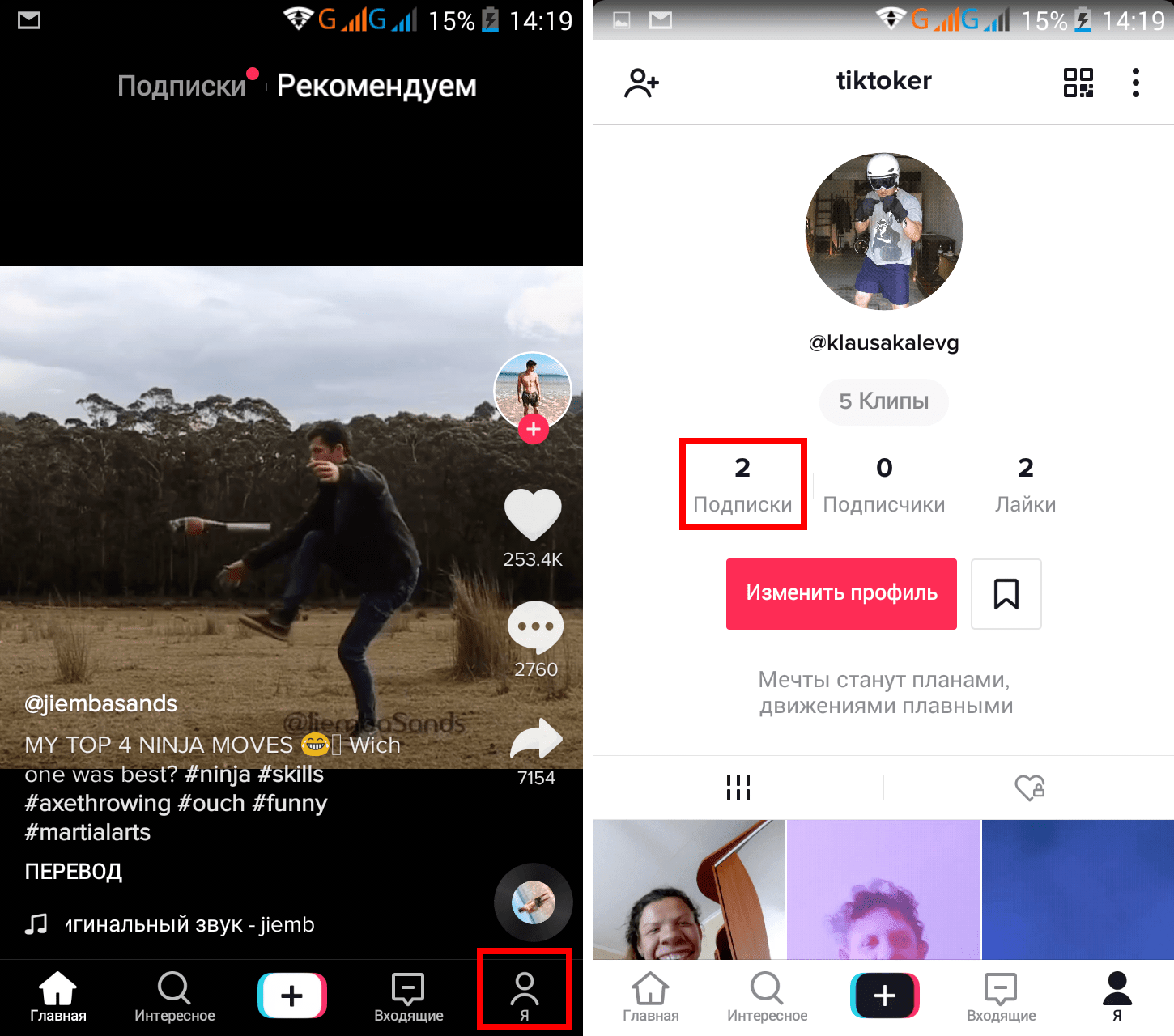


 После 3-х секундного обратного отсчета начнется прямой эфир. Чтобы добавить маски в поток, коснитесь значка смайлика в нижней части экрана. Проведите влево или вправо по экрану, чтобы применить доступные светофильтры.
После 3-х секундного обратного отсчета начнется прямой эфир. Чтобы добавить маски в поток, коснитесь значка смайлика в нижней части экрана. Проведите влево или вправо по экрану, чтобы применить доступные светофильтры.
 Поэтому функция начать прямую трансляцию отключена. Напишите в службу поддержки в случае, если не нарушали правил приложения.
Поэтому функция начать прямую трансляцию отключена. Напишите в службу поддержки в случае, если не нарушали правил приложения. Значит уже пора поработать над качеством и продвижением контента.
Значит уже пора поработать над качеством и продвижением контента. Они будут писать интересующие их вопросы в комментариях.
Они будут писать интересующие их вопросы в комментариях. Если перечисленные требования выполнены, то рядом с разделами «60 с», «15 с» и «Темы» появится кнопка Live , разрешающая начать трансляцию.
Если перечисленные требования выполнены, то рядом с разделами «60 с», «15 с» и «Темы» появится кнопка Live , разрешающая начать трансляцию. Подписчики любят посмотреть на любимого блогера в естественной среде и услышать ответы на интересующие вопросы. Давайте разберемся, как запустить прямой эфир в тик ток, а также рассмотрим требования для проведения трансляции и поймем, как скачать эфир на смартфон.
Подписчики любят посмотреть на любимого блогера в естественной среде и услышать ответы на интересующие вопросы. Давайте разберемся, как запустить прямой эфир в тик ток, а также рассмотрим требования для проведения трансляции и поймем, как скачать эфир на смартфон.
 Tik Tok Live удалили из магазинов. Все остальные приложения не работают, судя по отзывам.
Tik Tok Live удалили из магазинов. Все остальные приложения не работают, судя по отзывам.